Page 1

Цифровой проектор PB6240
Портативная модель
Руководство пользователя
Добро пожаловать
Page 2
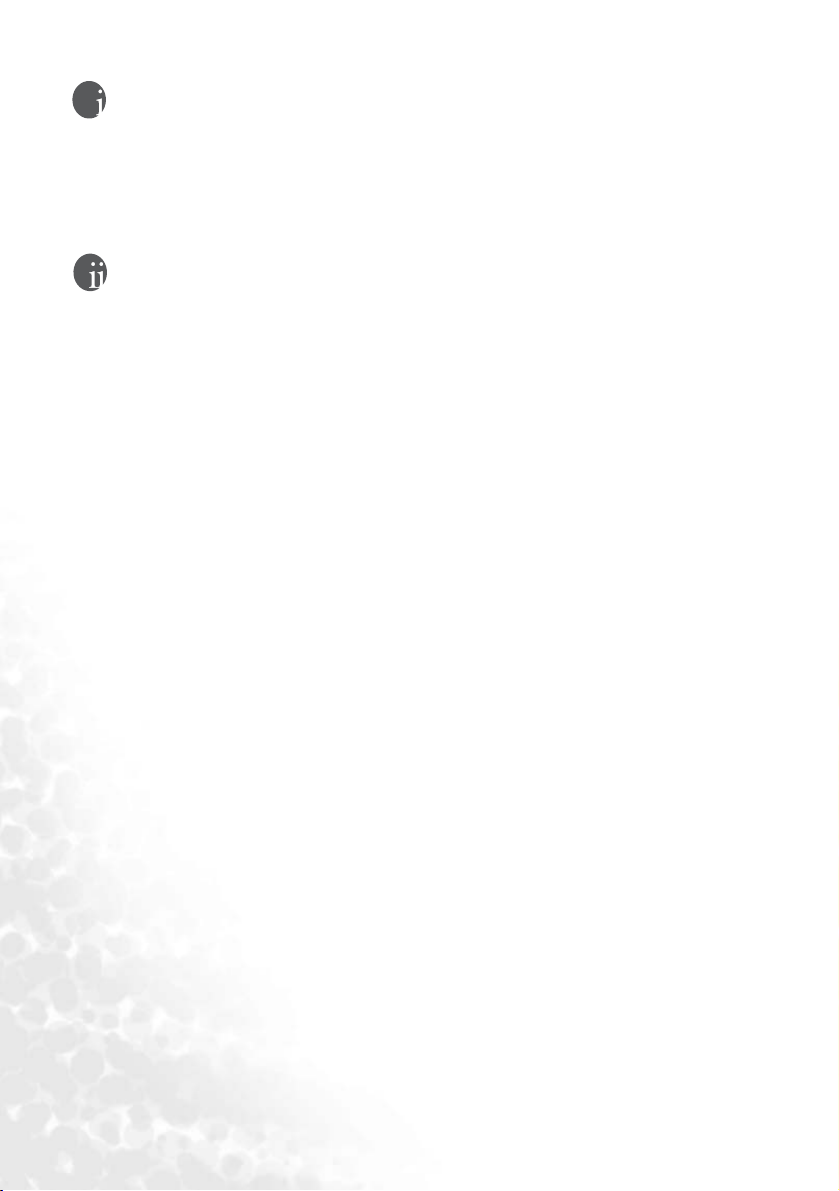
Copyright
Copyright 2005 BenQ Corporation. Все права защищены. Воспроизведение, передача,
перезапись, хранение в информационно-поисковых системах, а также перевод на любой язык
(в том числе ком пь ютерн ый ) в любой форме и любым способом (электронным, механическим,
магнитным, оптическим, химическим, ручным и пр.) любой части данного документа без
предварительного письменного разрешения корпорации BenQ запрещены.
Ограничение ответственности
Корпорация BenQ не дает никаких обещаний или гарантий, как явных, так и подразумеваемых,
относительно содержания данного документа, включая любые гарантии коммерческой
пригодности или соответствия определенной цели. Кроме того, корпорация BenQ оставляет за
собой право на периодическое обновление и изменение данного документа без обязательного
уведомления кого-либо о таковых изменениях.
*DLP, Digital Micromirror Device и DMD являются торговыми марками Texas Instruments.
Прочие торговые марки защищены авторскими правами соответствующих компаний
и организаций.
Page 3

Содержание
Правила техники безопасности .............................1
Введение .................................................................. 5
Функциональные возможности проектора.................... 5
Комплект поставки .......................................................... 6
Дополнительные принадлежности................................. 7
Внешний вид проектора.................................................. 7
Вид спереди / сверху ................................................................................7
Вид сзади ................................................................................................... 7
Вид снизу................................................................................................... 8
Панель разъемов ....................................................................................... 8
Элементы управления и функции .................................. 9
Внешняя панель управления ................................................................... 9
Пульт ДУ ................................................................................................... 10
Рабочий диапазон пульта ДУ ..................................................................11
Установка и замена элемента питания пульта ДУ ................................ 11
Расположение проектора........................................12
Выбор места расположения ............................................ 12
Получение предпочтительного размера проецируемого
изображения ..................................................................... 13
Как определить положение проектора для экрана заданного
размера:...................................................................................................... 14
Как определить рекомендованный размер экрана при заданном
расстоянии:................................................................................................ 14
Порядок подключения............................................ 16
Подключение компьютера или монитора ..................... 16
Подключение компьютера....................................................................... 16
Подключение монитора ........................................................................... 17
Подключение устройств с видеосигналом .................... 18
Подключение устройства с источником сигнала компонентного
Video ..........................................................................................................19
Подключение устройства с источником сигнала S-Video ....................20
Подключение устройства композитного Video ..................................... 21
Порядок работы....................................................... 22
Включение........................................................................ 22
Содержание iii
Page 4

Применение функции парольной защиты ..................... 22
Для установки пароля выполните следующее: ......................................22
Если вы забыли пароль............................................................................. 23
Для перехода к процедуре получения пароля........................................23
Для изменения пароля выполните следующее: .....................................23
Регулировка наклона........................................................ 24
Автоматическая настройка изображения ......................24
Точная настройка размера и резкости изображения.....24
Коррекция трапецеидального искажения ......................25
Выбор Режима приложения ............................................ 26
Выбор входного сигнала .................................................26
Скрывание изображения.................................................. 26
Дистанционное управление перелистыванием
страниц ..............................................................................27
Фиксация изображения.................................................... 27
Выключение...................................................................... 27
Работа с меню ................................................................... 28
Система меню............................................................................................28
Порядок работы с меню ...........................................................................29
1. Меню Изображение .............................................................................. 30
2. Меню Доп. настройка изображения....................................................32
3. Меню Настройка ...................................................................................33
4. Меню Доп. настройки...........................................................................34
5. Меню Информация ...............................................................................36
Обслуживание .........................................................37
Уход за проектором .........................................................37
Чистка объектива ......................................................................................37
Чистка корпуса проектора........................................................................37
Хранение проектора..................................................................................37
Транспортировка проектора .................................................................... 37
Сведения о лампе ............................................................. 38
Предупреждающее сообщение ................................................................38
Замена лампы ............................................................................................ 38
Сведения о температуре ...........................................................................40
Индикаторы ...............................................................................................40
Сведения по обслуживанию............................................42
Принадлежности (входят в стандартный комплект) .............................42
Дополнительные принадлежности (не входят встандартный
комплект) ...................................................................................................42
Заказ частей и получение информации...................................................42
Правила техники безопасности для потолочного крепления проектора
BenQ ...........................................................................................................43
Содержаниеiv
Page 5

Поиск и устранение неисправностей ....................44
Характеристики.......................................................45
Характеристики проектора ............................................. 45
Таблица синхронизации....................................................... 46
Поддерживаемые режимы синхронизации для входа ПК .................... 46
Поддержка синхронизации для компонентного-YPbPr входа ............. 46
Поддерживаемые режимы синхронизации для входов Video
и S-Video.................................................................................................... 46
Габаритные размеры........................................................ 47
Гарантия................................................................... 48
Ограничение гарантии..................................................... 48
Соответствие требованиям..................................... 49
Соответствие требованиям FCC..................................... 49
Соответствие требованиям ЕЕС..................................... 49
Соответствие требованиям MIC..................................... 49
Содержание v
Page 6

<Memo>
Содержаниеvi
Page 7
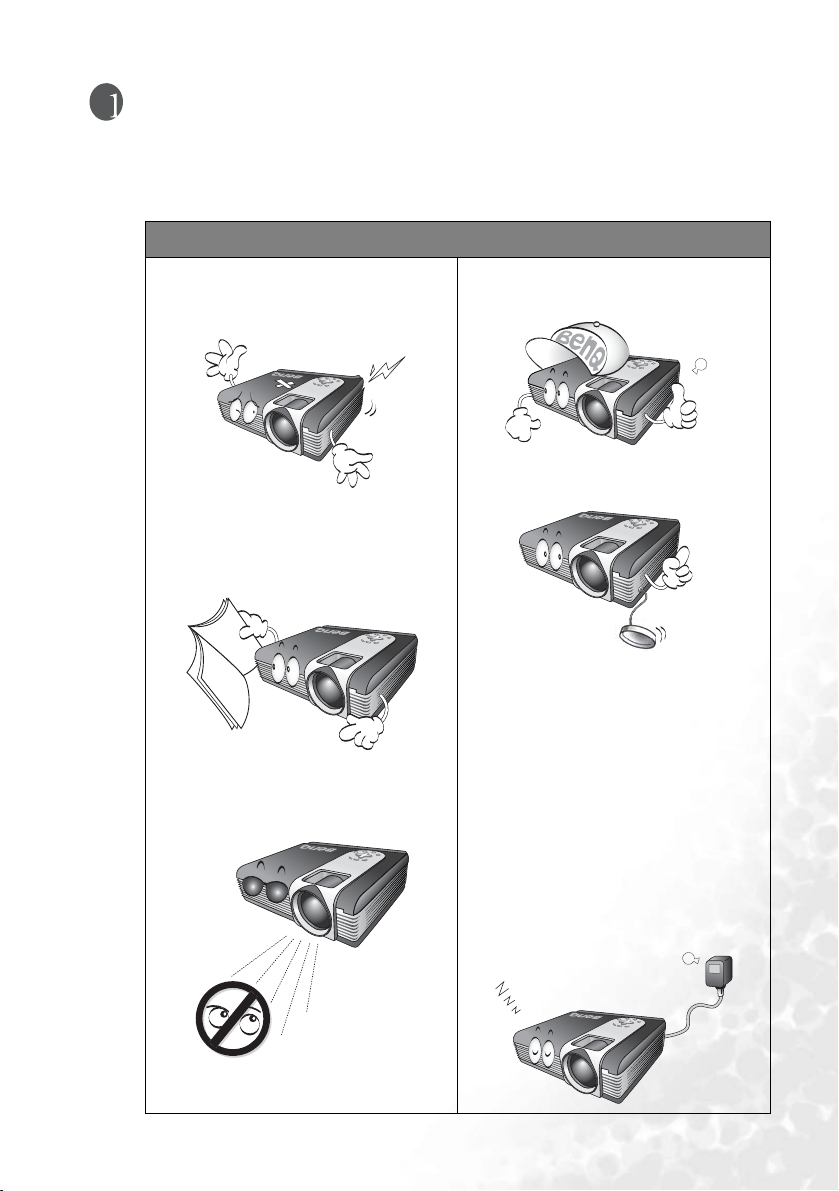
Правила техники безопасности
Проектор BenQ разработан и протестирован в соответствии с последними
стандартами по безопасности оборудования для информационных технологий. Тем не
менее, для обеспечения безопасного использования этого аппарата необходимо
выполнять все инструкции, указанные в данном руководстве и на самом проекторе.
Внимание!
• Для предотвращения повреждения
проектора не открывайте корпус.
Внутренние блоки не предназначены
для обслуживания пользователем.
• Перед работой с проектором
обязательно прочтите данное
руководство пользователя.
Сохраняйте это руководство для
дальнейшего использования.
• Запрещается смотреть в объектив
во время работы проектора.
Интенсивный луч света опасен для
зрения.
• Для обслуживания обращайтесь
обязательно к квалифицированным
специалистам.
• При включении лампы проектора
обязательно открывайте затвор
или снимайте крышку объектива.
• В некоторых странах напряжение
сети НЕ стабильное. Проектор
рассчитан на безотказную
эксплуатацию при напряжении сети
питания перем. тока от 100 до 240 В,
однако сбои питания и скачки
напряжения свыше ±10 В могут
привести к выходу проектора из
строя. Поэтому при опасности
сбоев питания или скачков
напряжения рекомендуется
подключать проектор через
стабилизатор напряжения, фильтр
для защиты от перенапряжении
или источник бесперебойного
питания (UPS).
Правила техники безопасности 1
Page 8
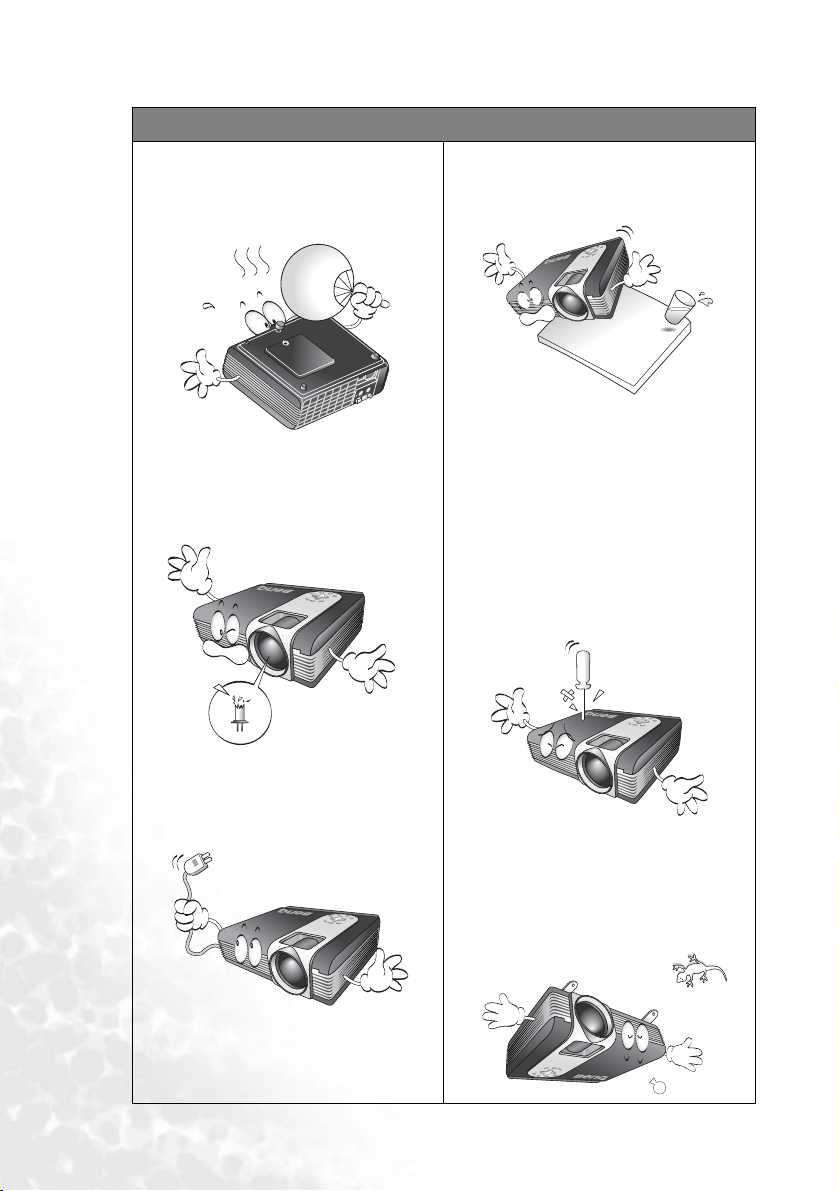
Правила техники безопасности
1. В процессе работы лампа проектора
сильно нагревается. Поэтому перед
извлечением блока для замены
лампы выждите примерно 45 минут,
пока проектор остынет.
2. Не используйте лампы сверх
установленного срока службы. При
работе сверх установленного срока
службы лампа может разбиться,
хотя и в достаточно редких случаях.
4. Не устанавливайте проектор на
неустойчивую тележку, стойку или
стол. Падение проектора может
причинить серьезный ущерб.
5. Для снижения риска поражения
электрическим током запрещается
самостоятельно разбирать данное
устройство. При необходимости
выполнения обслуживания или
ремонта обращайтесь
к квалифицированному
специалисту. Неправильная сборка
может привести к
проектора или поражению
электрическим током при
последующем использовании
аппарата.
неисправности
3. Запрещается выполнять замену
лампы и других электронных
компонентов, пока вилка шнура
питания проектора не вынута из
розетки.
Правила техники безопасности2
6. Данный проектор предусматривает
возможность зеркального
отображения при креплении
к потолку. Используйте комплек т
для потолочного крепления BenQ
(Ceiling Mounting Kit) и убедитесь
в надежности монтажа.
Page 9
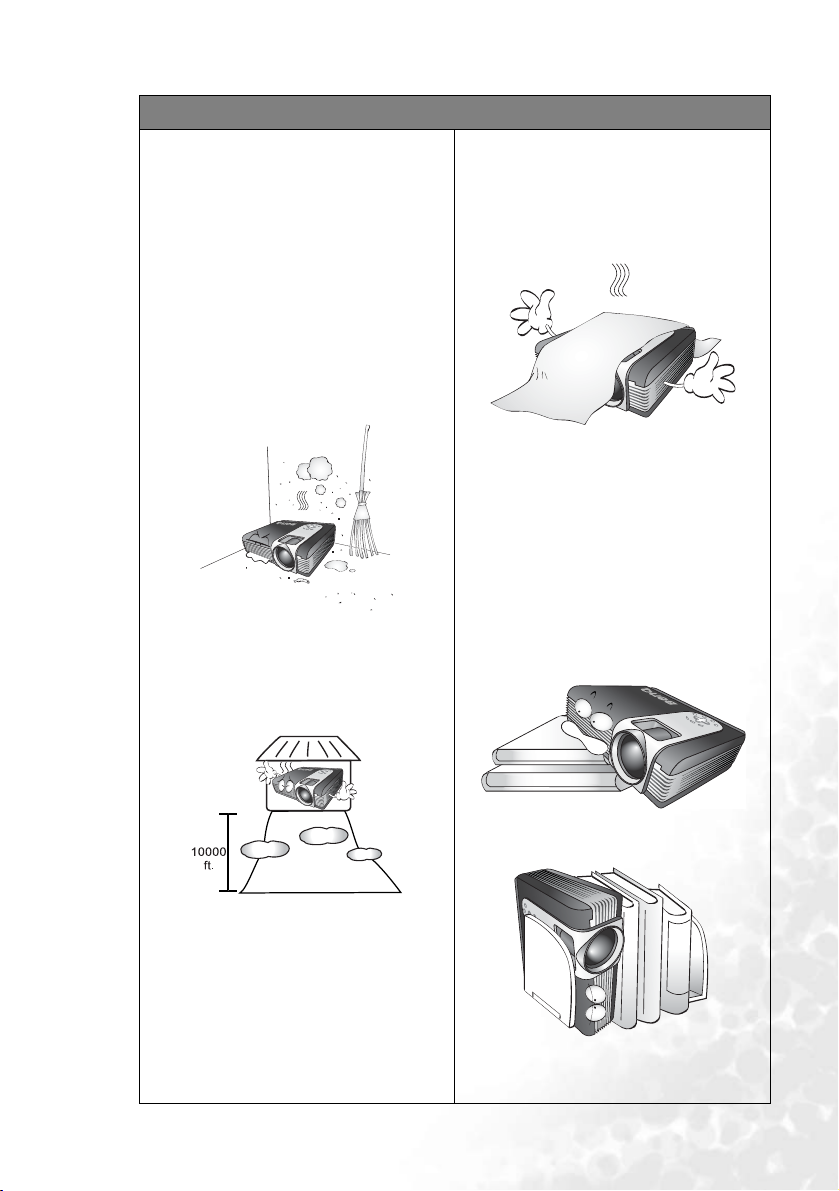
Правила техники безопасности (продолжение)
7. Не устанавливайте проектор
вследующих местах.
- В местах с плохой вентиляцией или
ограниченном пространстве. Расстояние
от стен должно быть не меньше 50 см,
авокруг проектора должна
обеспечиваться свободная циркуляция
воздуха.
- В местах с повышенной температурой,
например в автомобиле с закрытыми
окнами.
- В местах с повышенной влажностью,
запыленностью или задымленностью, где
возможно загрязнение компонент ов
оптики, кото ро е приведет
срока службы проектора и затемнению
изображения.
к сокращению
8. Не закрывайте вентиляционные
отверстия.
- Не устанавливайте аппарат на одеяло
идругую мягкую поверхность.
- Не накрывайте аппарат тканью и т.д.
- Не размещайте рядом с проектором легко
воспламеняющиеся предметы.
Если большинство вентиляционных
отверстий будет закрыто, то перегрев
внутри аппарата может привести
кпожару.
9. Во время работы проектор должен
быть установлен на ровной
горизонтальной поверхности.
- Не включайте проектор, если угол
наклона влево-вправо превышает 10
- Рядом с автоматической
противопожарной системой
- В местах с температурой окружающего
воздуха выше 40°C
- В местах, где высота над уровнем моря
превышает 10 000 фут.
градусов или вперед-назад 15 градусов.
Работа проектора в наклонном
положении может привести к нарушению
работы или повреждению лампы.
10.Запрещается устанавливать аппарат
вертикально на торец.
Это может привести к падению
проектора и повлечь за собой
повреждение или выход из строя.
Правила техники безопасности 3
Page 10
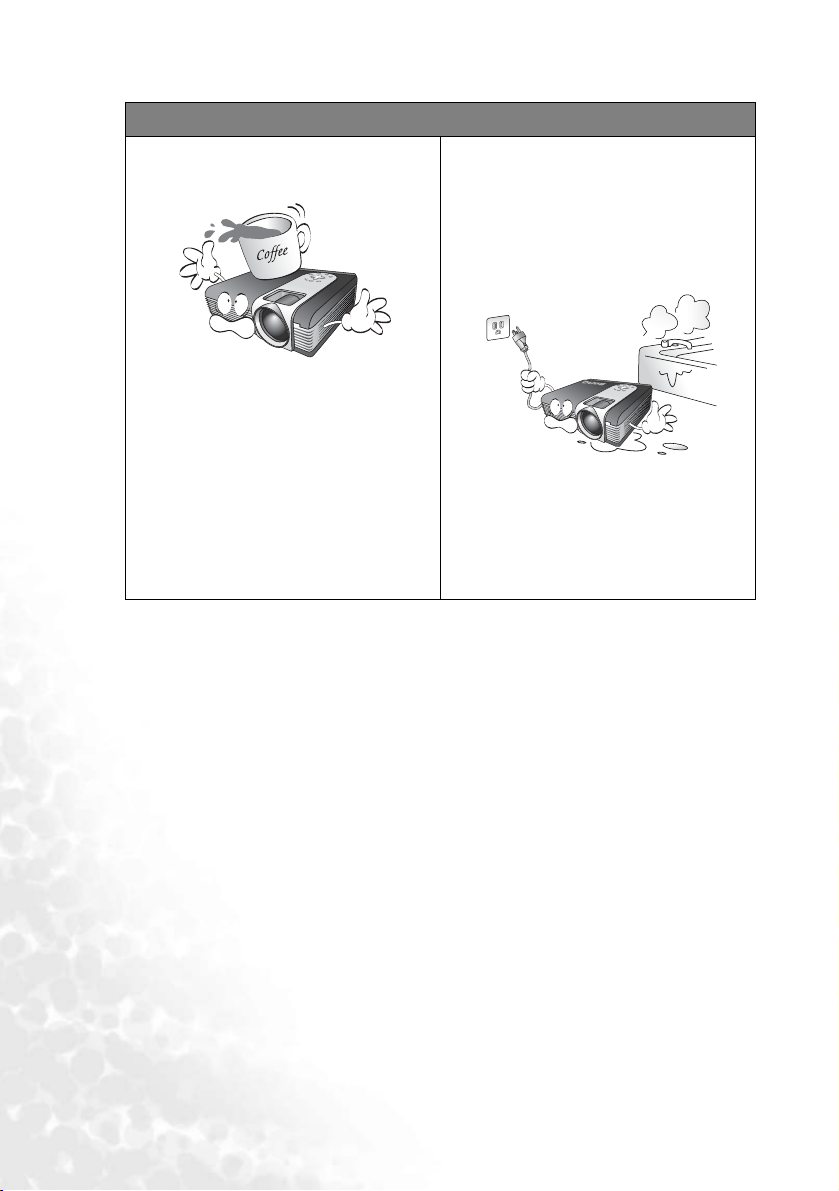
Правила техники безопасности (продолжение)
11. Запрещается вставать на проектор
и размещать на нем какие-либо
предметы.
13.Не размещайте жидкости на проекторе
или рядом с ним. Попадание жидкости
внутрь корпуса
к выходу проектора из строя. При
попадании жидкости выньте вилку
шнура питания из розетки и обратитесь
к дилеру BenQ для выполнения
обслуживания.
Помимо опасности повреждения
самого проектора, это может привести
к несчастному случаю и травме.
12.Во время работы проектора
запрещается закрывать проекционный
объектив каким-либо предметами - это
может привести кнагреванию
и деформированию этих предметов
или даже стать причиной возгорания.
Для временного выключения лампы
нажмите Blank (Пустой экран) на
проекторе или на пульте ДУ.
может привести
Правила техники безопасности4
Page 11
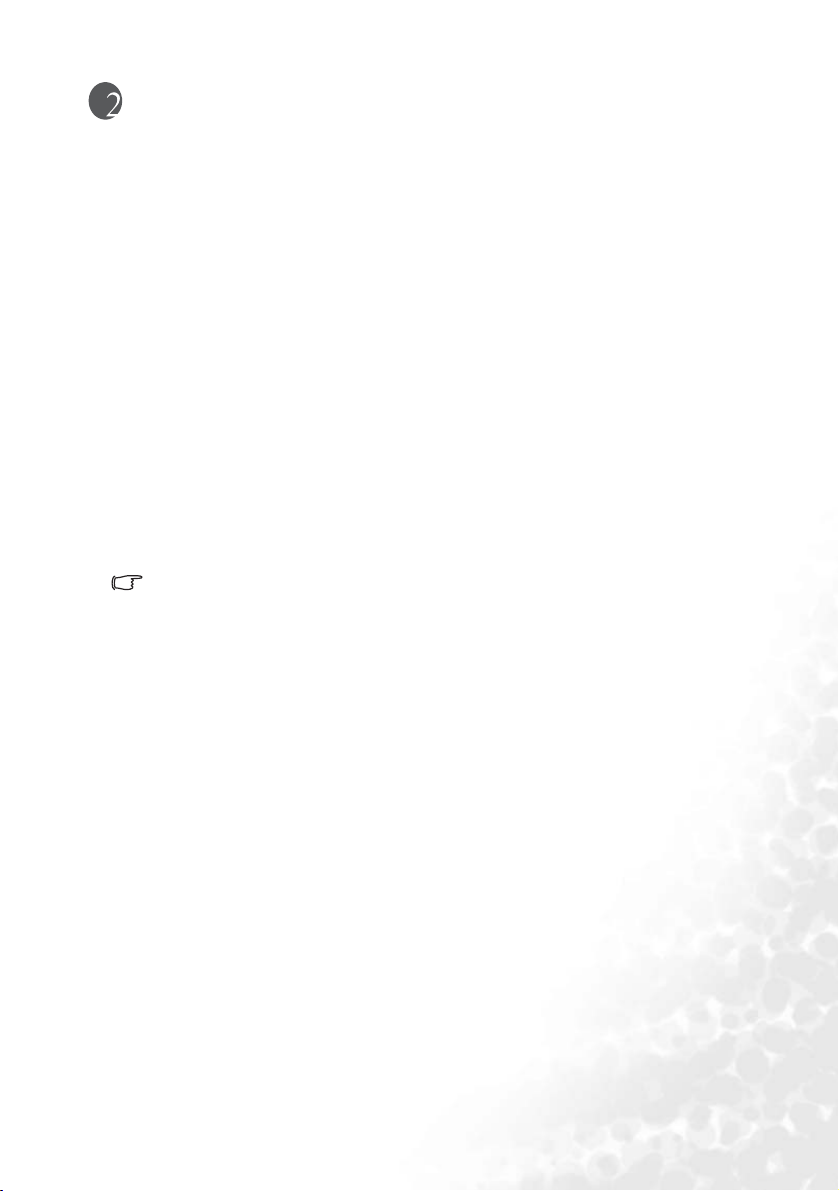
Введение
Функциональные возможности проектора
Мощная оптическая система проектора и удобная в обращении конструкция
обеспечивают высокую надежность и простоту в работе.
Проектор имеет следующие функции:
• Функция парольной защиты (по выбору)
• Компактность и портативность
• Высококачественный объектив с ручной настройкой масштабирования
изображения
• Кнопка автоматической настройки на оптимальное качество изображения
• Цифровая коррекция трапецеидального искажения изображения
• Настройка цветового
• Проекционная лампа повышенной яркости
• Возможность отображения 16,7 млн. цветов
• Экранные меню на нескольких языках
• Переключение между режимами "обычный" и "экономичный" для снижения
энергопотребления
• Встроенный громкоговоритель обеспечивает прослушивание в режиме
смешанного моно при подсоединении аудиовхода
• Мощная функция ауди о/видео обеспечивает высокое качество воспроизведения
аудиовизуальных материалов.
• Компонентная HDTV-совместимость (YP
• Яркость проецируемого изображения зависит от условий освещенности
в помещении, выбранного источника входного сигнала, настройки параметров
контрастности/яркости и прямо пропрорциональна величине расстояния
проецирования.
• Яркость лампы со временем уменьшается и может изменяться в пределах
характеристик, указанных ее изготовителем. Это нормальный и ожидаемый
процесс.
баланса отображения данных/видео
bPr)
Введение 5
Page 12
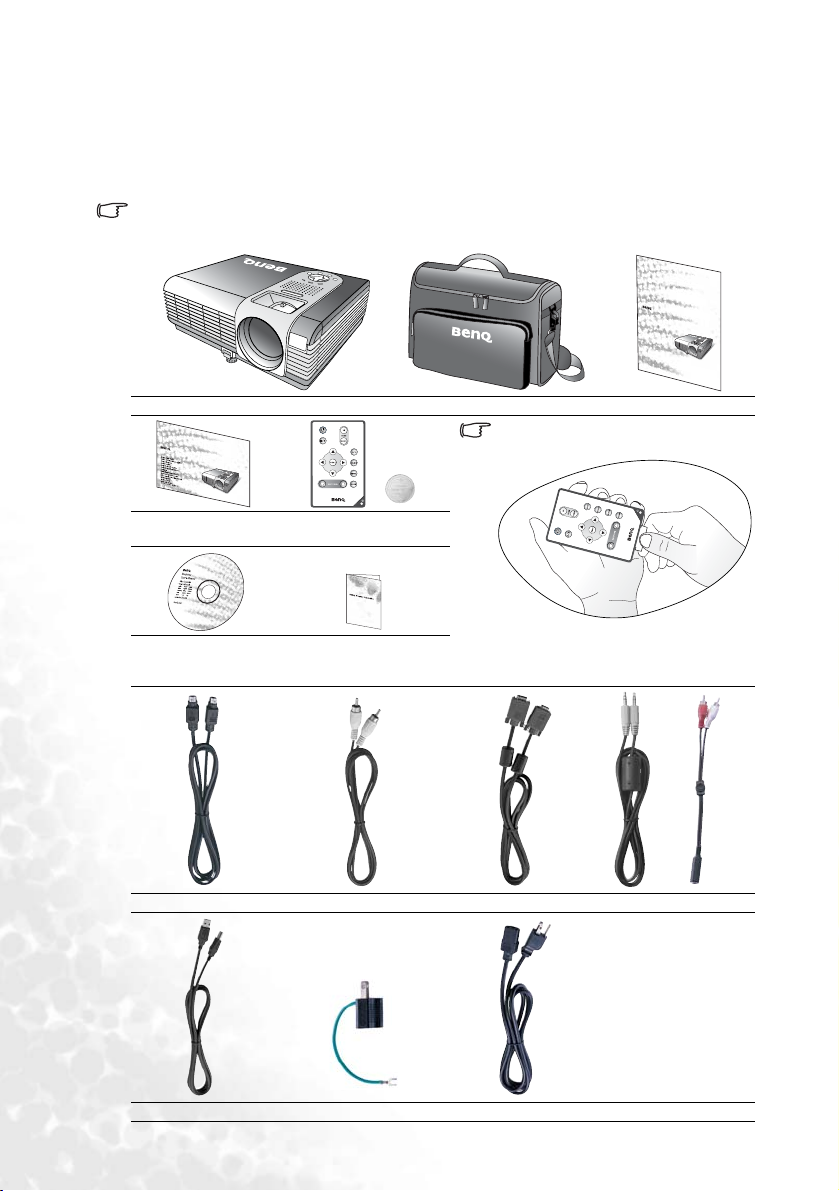
Комплект поставки
PB6240 Digital Projector
Protable Series
User's Manual
PB6240 Digital Projector
Portable Series
Проектор поставляется с набором кабелей, необходимых для подключения к ПК
и видеоаппаратуре. Аккуратно распакуйте проектор и проверьте наличие всех
нижеперечисленных компоненто в. В случае отсутствия какого-либо компоне нт а
обращайтесь по месту приобретения проектора.
Входящие в поставку принадлежности должны соответствовать региональным
требованиям и могут отличаться от этой иллюстрации.
Проектор Мягкая сумка Руководство пользователя
Перед работой с пультом ДУ
снимите наклейку.
Краткое руководство Пульт ДУ с элементом
питания
Руководство
пользователя на
комп акт-диске
Гарантийное
свидетельство
(a)
Кабель S-видео Кабель Video Кабель VGA Аудио каб ели
(b)
Кабель USB Силовой переходник 3-2 Шнур питания
Введение6
Page 13

Дополнительные принадлежности
1. Адаптер для Macintosh
2. Ламповый блок 250 Вт
3. Комплект потолочного крепления
(Ceiling mount kit)
4. Комплект для презентаций
(Presentation Plus)
Внешний вид проектора
Вид спереди / сверху
Вентиляционн
ая решетка
Кнопка переднего
регулятора наклона
Ножка переднего
регулятора наклона
5. Переходной кабель компонент но е
Video - VGA (D-sub)
6. Разъем RS232
Внешняя панель
управления
(подробнее см.
"Внешняя панель
управления" стр. 9.)
Регулятор фокуса
и масштаба
Передний
инфракрасный
датчик ДУ
Проекционный
объектив
Крышка объектива
Вид сзади
Панель разъемов
(подробнее см.
"Панель разъемов"
стр. 8.)
Ножки заднего
регулятора наклона
Введение 7
Page 14
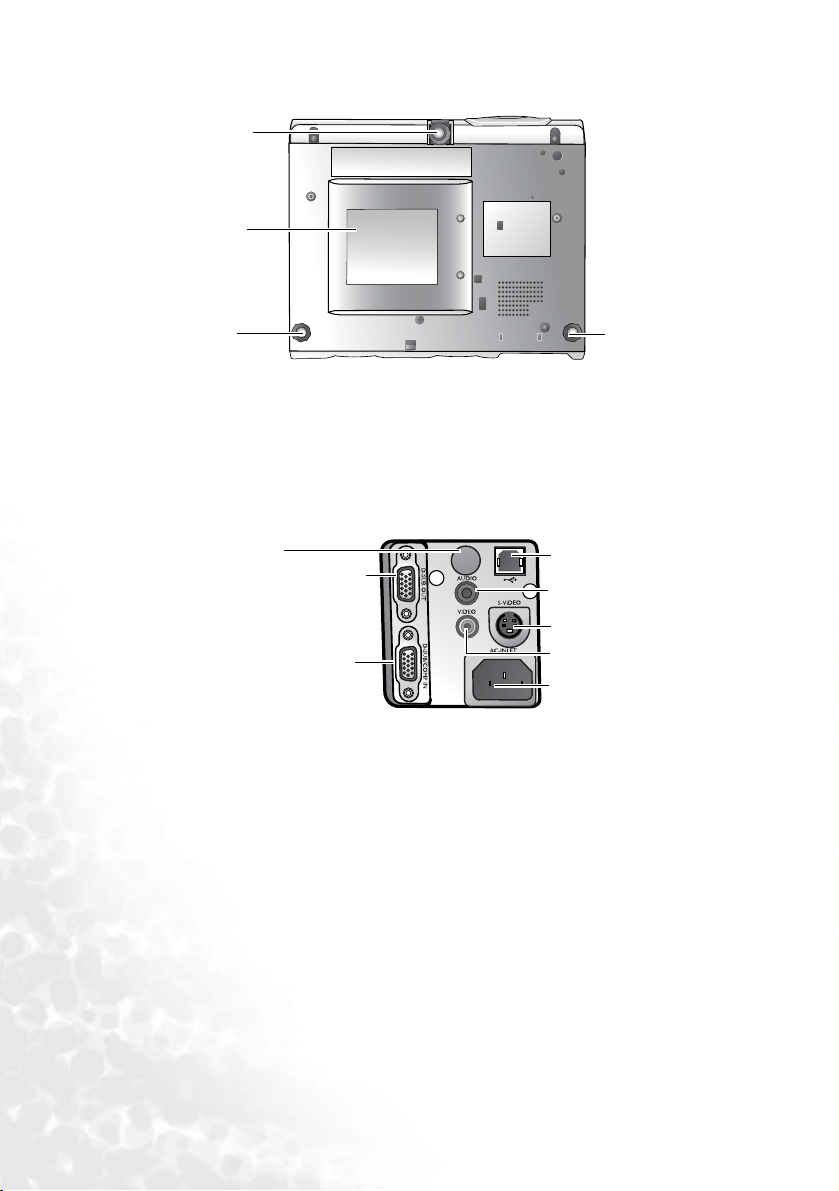
Вид снизу
Ножка переднего
регулятора наклона
Крышка лампы
Ножка заднего
регулятора наклона
Ножка заднего
регулятора
наклона
Панель разъемов
Подробнее о подключении различного оборудования см. "Расположение проектора"
стр. 12.
Инфракрасный
датчик ДУ
Гнездо выходного сигнала
RGB и управляющий порт
RS232
Гнездо входного сигнала
RGB (ПК) / компонентное
video (YPbPr/ YCbCr)
Гнездо USB
Гнездо аудиосигнала
Гнездо S-Video
Гнездо Video
Гнездо шнура питания
Введение8
Page 15

Элементы управления и функции
Внешняя панель управления
13
12
10
9
5
3
1
2
6
1. Питание (подробнее см. "Включение" стр. 22 и "Выключение" стр. 27).
Включение и выключение проектора.
2. Source (Источник) (см. подробнее "Выбор входного сигнала" стр. 26).
Последовательный выбор входного сигнала: RGB, компо не нтно е Video,
или
Video.
3. 3 Влево
4. Вправо 4
Когда экранное меню неактивно, №3 и №4 работают как кнопки коррекции
трапецеидальности -/+. Подробнее см. "Коррекция трапецеидального
искажения" стр. 25
5. 5Exit (Выход)
Выход и сохранение настроек меню.
6. 6Menu (Меню)
Включение экранного меню управления.
При активном экранном меню кнопки с №3 по №6 используются для
элементов меню и настроек. Подробнее см. "Порядок работы с меню" стр. 29
7. Auto (Авто) (см. подробнее "Автоматическая настройка изображения" стр.
24).
Автоматический выбор оптимальных параметров изображения.
8. Blank (Пустой экран) (подробнее см. "Скрывание изображения" стр. 26).
Используется для отключения изображения на экране. Для включения
изображения снова нажмите Blank.
9. Индикаторная лампа питания (
Гори т или мигает во время работы проектора.
10. Сигнальная лампа температуры (подробнее см. "Индикаторы" стр. 40).
Мигает красным светом при повышенной температуре проектора.
11. Индикаторная лампа питания (подробнее см. "Сведения о лампе" стр. 38)
Показывает состояние лампы. Горит или мигает в случае нарушения
нормальной работы лампы.
подробнее см. "Индикаторы" стр. 40)
11
4
8
7
S-Video
выбора
Введение 9
Page 16
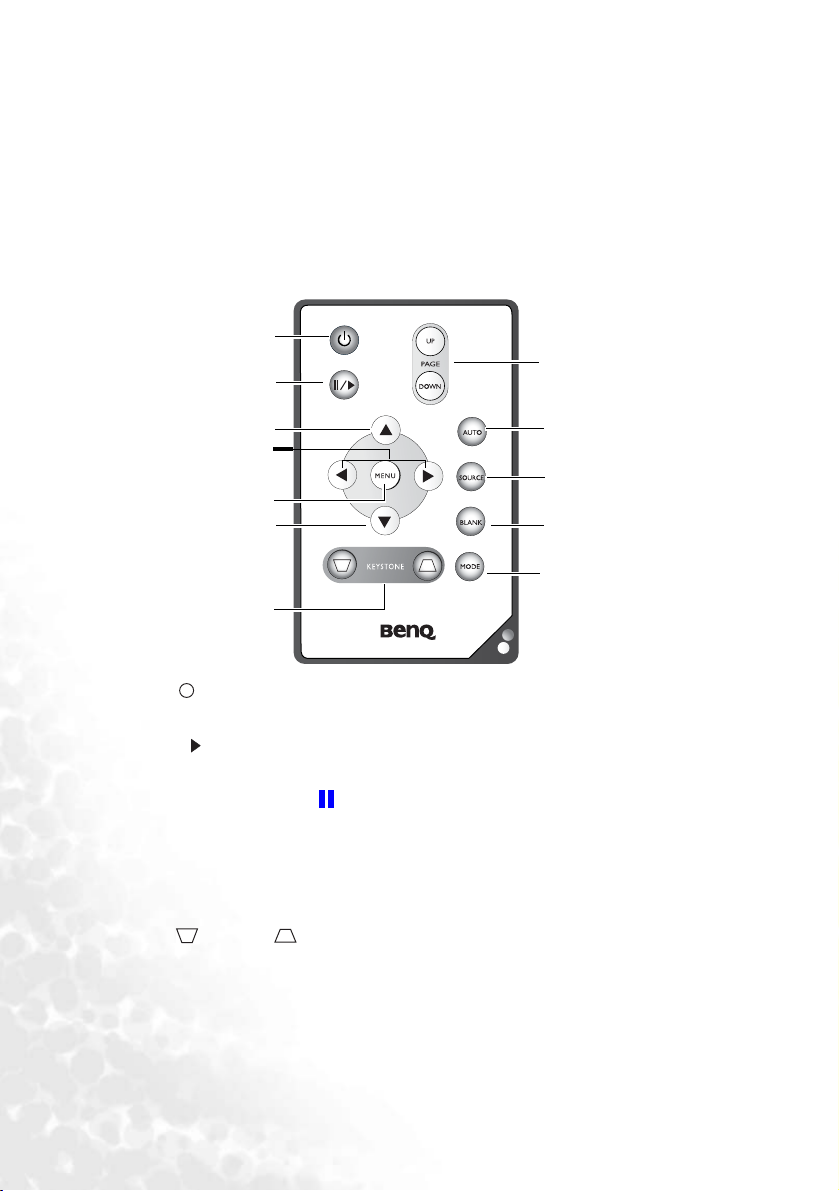
12. Регулятор масштаба (подробнее см. "Точ ная настройка размера и резкости
I
I
II
/
изображения" стр. 24).
Регулирует размер изображения.
Вращение по часовой стрелке - увеличение изображения, против часовой уменьшение.
13. Регулятор масштаба (подробнее см. "Точ ная настройка размера и резкости
изображения" стр. 24).
Регулирует фокусное расстояние объектива для проецируемого изображения.
Пульт ДУ
1
2
7
3
8
4
9
5
3
10
11
6
1. Питание (подробнее см."Включение" стр. 22 и "Выключение" стр. 27)
Включение и выключение проектора.
2. Freeze (Стоп-кадр)
При нажатии Freeze изображение фиксируется. В нижнем правом углу экрана
появляется иконка . Для выключения данной функции снова нажмите
Freeze.
3. 5Up (Вверх),6 Down (Вниз)
4. 3Left (Влево) / Right (Вправо)4,
5. Menu (Меню) (подробнее см. "Порядок работы с
Используются для выбора элементов меню и настроек.
6. Keystone (Корректировка трапеции) (подробнее см. "Коррекция
трапецеидального искажения" стр. 25 ).
Ручная коррекция искажения изображения, вызванного наклоном линии
проецирования.
7. На страницу Вверх и Вниз
Перед использованием данной функции подключите проектор к ПК или
ноутбуку с помощью кабеля USB. Например, во время демонстрации
презентации
иназад.
Введение10
в Microsoft® PowerPoint® можно выполнять переход вперед
меню" стр. 29).
Page 17

8. Auto (Авто) (подробнее см. "Автоматическая настройка изображения" стр.
24).
Автоматический выбор оптимальных параметров для проецируемого
изображения.
9. Source (Источник сигнала) (подробнее см. "Выбор входного сигнала" стр.
26).
Последовательный выбор входного сигнала: RGB, Компоне нтное видео,
S-видео или Видео.
10. Blank (Пустой экран) (подробнее см. "Скрывание изображения" стр. 26).
Используется для отключения изображения на экране. Для включения
изображения снова нажмите Blank.
11. Mode (Режим) (подробнее см. "Режим приложения" стр. 30).
Для разных типов входных сигналов предназначены несколько режимов
настройки изображения.
Рабочий диапазон пульта ДУ
Инфракрасные (ИК) датчики расположены на передней и задней панели проектора.
Для обеспечения нормальной работы пульт ДУ должен находиться в секторе
30 градусов от ИК датчиков на проекторе. Расстояние между пультом и датчиками
должно быть не более 6 метров.
~ 6 м
Следите за тем, чтобы между пультом ДУ и инфракрасными датчиками на проекторе не
было препятствий, мешающих прохождению инфракрасного луча.
Ус та н о в ка и замена элемента питания пульта ДУ
1. Извлеките лоток элемента питания.
2. Вставьте в лоток новый элемент.
Обратите внимание на то, что элемент
питания следует обязательно
установить положительной стороной
наружу.
3. Вставьте лоток в пульт ДУ.
• Не допускайте перегрева
и повышенной влажности. Неверная
установка элемента питания может
вызвать взрыв.
• Для замены обязательно используйте
элемен ты рекомендованного изготовителем типа или аналогичные.
• Утилизируйте использованные элементы в соответствии с инструкцией
изготовителя.
• Элемент ы питания сжигать запрещается.
• Для предотвращения протечки элемента питания следует вынимать
использованный элемент питания, а также извлекать элемент
длительном перерыве в использовании пульта ДУ.
питания при
Введение 11
Page 18

Расположение проектора
Выбор места расположения
Проектор рассчитан на установку в одном из следующих четырех положений:
1. На столе спереди экрана;
2. Под потолком спереди экрана;
3. На столе сзади экрана;
4. Под потолком сзади экрана.
Выбор положения установки зависит от конкрет ного помещения и предпочтения
пользователя. Следует учитывать размер и расположение экрана, местоположение
подходящей сетевой розетки, а также расположение
и расстояние от него до проектора.
I. Floor front (на полу спереди)
Выберите это расположение, если проектор
установлен на столе спереди экрана. Это наиболее
распространенный способ расположения
проектора, обеспечивающий быструю установку
имобильность.
II. Ceiling front (под потолком спереди)
Выберите это расположение, если проектор висит
в перевернутом виде под потолком спереди
экрана.
Для установки под потолком приобретите у дилера
комплект крепления под потолком BenQ (Ceiling
Mounting Kit).
После включения проектора задайте в меню Доп. настройка > Зеркало.
III. Floor rear (на полу сзади)
Выберите это расположение, если проектор
установлен на столе сзади экрана.
Для установки в этом положении требуется
специальный экран для проецирования сзади.
остального оборудования
После включения проектора задайте в меню
Доп. настройка > Зеркало.
IV. Ceiling rear (под потолком сзади
Выберите это расположение, если проектор висит
в перевернутом виде под потолком спереди
экрана.
Для установки в этом положении требуется
специальный экран для проецирования сзади
икомплект крепления под потолком BenQ (Ceiling
Mounting Kit).
После включения проектора задайте в меню Доп. настройка > Зеркало.
Расположение проектора12
Page 19

Получение предпочтительного размера проецируемого изображения
Размер проецируемого изображения зависит от расстояния между объективом
проектора и экраном, настройки масштабирования и видеоформата.
Максимальное (исходное) разрешение проектора 1024 x 768 пикселей, что
соответствует формату изображения 4 к 3 (выражается как 4:3). Для проецирования
полного изображения, имеющего широкоэкранный формат 16:9, проектор может
изменять размеры и масштабировать широкоэкранное изображение, чтобы получить
ширину, соответствующую исходному формату проектора. При этом
изображения пропорционально уменьшается и соответствует 75%-ной высоте
исходного формата проектора.
высота
изображение в формате 4:3 в площади
просмотра, имеющей формат 4:3
Таким образом, изображение в формате 16:9 не использует 25% высоты изображения
в формате 4:3, показываемого этим проектором. При показе масштабированного
изображения формата 16:9 в зоне проецирования 4:3 видны темные (неосвещенные)
полосы вдоль верха и низа (занимающие 12,5% высоты, соответственно).
При определении nоложения проектора следует учитывать
назначению, а также формат входного сигнала. Всеми входами (кроме компо зитного
Video, выдающего формат 16:9) показывается формат 4:3 (и всем требуется
дополнительно 33% высоты изображения, по сравнению с масштабированной
областью проецирования изображения в формате 16:9).
ВНИМАНИЕ! Не выбирайте место постоянной установки проектора, исходя из
формата16:9, если у вас нет необходимости выбирать входной сигнал (кроме
композитного Video, выдающего сигнал в формате 16:9).
Проектор всегда следует устанавливать на горизонтальной поверхности (подобно
крышке стола), и располагать перпендикулярно (под прямым углом 90°)
к горизонтальному центру экрана. Это не допускает искажения изображения,
обусловленного угловым проецированием (или проецированием на поверхности,
расположенные под углом).
Современный цифровой проектор не проецирует прямо перед собой (подобно
старинным катушечным кинопроекторам). Вместо этого цифровые проекторы
сконструированы
горизонтальной поверхности проектора. Поэтому их можно устанавливать на стол
и проецировать изображение вперед и вверх на экран, раположеннный таким
образом, что его нижняя грань располагается над уровнем стола (и все, кто находится
в помещении могут видеть экран).
Если проектор монтируется на потолке, его
так, чтобы проецировать изображение под небольшим нисходящим углом.
Как видно из схемы, этот тип проецирования приводит к тому, что нижняя грань
проецируемого изображения имеет вертикальное смещение от горизонтальной
плоскости проектора. При монтаже на потолке сказанное относится к верхней грани
проецируемого изображения.
По мере уда ления проектора от
увеличивается, пропорционально увеличивается смещение.
для проецирования под небольшим углом, направленным вверх от
экрана размер проецируемого изображения
изображение в формате 16:9,
представленное в площади просмотра,
имеющей формат 4:3
его использование по
следует установить в перевернутом виде
Расположение проектора 13
Page 20

При определени положения экрана и проектора следует учитывать как требуемый
размер проецируемого изображения, так и величину вертикального смещения,
которая прямо пропорциональна расстоянию проецирования.
Чтобы помочь в выборе идеального места расположения проектора, ком па ния BenQ
предложила таблицу с размерами экранов, имеющих формат 4:3. В ней даны на
рассмотрение два размера: горизонтальное расстояние от
перпендикулярно к его поверхности (расстояние проецирования), и высота
вертикального смещения проектора от горизонтальной кромки экрана (смещение).
центра экрана, измеряемое
Как определить положение проектора для экрана заданного размера:
1. Выберите нужный Размер экрана.
2. В левых столбцах таблицы, имеющих наименование 'Диаметр экрана', найдите
размер экрана, наиболее близкий к выбранному вами размеру. Глядя вдоль строки,
в которой находится это значение, в столбце, имеющем наименование 'Среднее',
найдите соответствующее среднее расстояние, зависящее от размера экрана. Это
иесть расстояние проецирования (Расстояние от экрана).
3.
В той же строке, глядя на правый столбец, отметьте величину вертикального
Смещения. Оно определяет конечн ое вертикальное смещение проектора
относительно кромки экрана.
4. Рекомендованное расположение проектора совпадает с перпендикуляром
к горизонтальному центру экрана, находится на расстоянии от экрана,
определенном выше в шаге 2, а смещение определяется значением, полученным
выше в шаге 3.
Например, если вы
расстояние (Расстояние от экрана) составляет 4450 мм, а вертикальное смещение
302 мм.
Если расположить проектор в другом положении, отличном от рекомендованного, вы
должны после включения наклонить проектор вниз или вверх к центру изображения
на экране. В таких случаях может происходить искажение изображения. При
искажении используйте функцию коррекции
о коррекции искажения см. "Коррекция трапецеидального искажения" стр. 25.
используете 120-дюймовый экран, среднее проецируемое
трапецеидальности. Информацию
Как определить рекомендованный размер экрана при заданном расстоянии:
Этот метод может использоваться в ситуациях, когда предстоит покупка данного
проектора и необходимо узнать величину экрана, подходящего для вашего
помещения.
Максимальный размер экрана ограничен физическими размерами помещения.
1. Измерьте расстояние мжду проектором и предполагаемым местом расположения
экрана. Это и есть расстояние проецирования (Расстояние от экрана).
2. В столбце 'Среднее' таблицы определите среднее
к измеренному вами среднему расстоянию от экрана. Убедитесь, что ваше
измеренное расстояние находится между расстояниями min и max, указанными
собеих сторон от значения среднего расстояния.
3. Посмотрите влево вдоль строки, в которой находится это значение, чтобы
определить соответствующую величину диаметра экрана, указанную в данной
строке. Эта величина определяет размер проецируемого изображения
проектора, находящегося на заданном расстоянии от экрана.
4. В той же строке, гля дя на правый столбец, отметьте величину вертикального
Смещения. Оно определяет конечн ое вертикальное смещение экрана проектора
относительно горизонтальной плоскости проектора.
Расположение проектора14
расстояние, наиболее близкое
для данного
Page 21

Например, если измеренное расстояние от экрана составляет 4,5 м (4500 мм),
ближайшее значение в столбце Среднее составляет 4450 мм. Взглянув вдоль строки
видим, что требуется экран 120 дюймов (10 футов или 3048 мм).
Проверка min и max значений проецируемого расстояния для экрана такого размера,
показывает, что измеренное значение 4,5 м также подходит для этих экранов.
Проектор можно регулировать
(используя управление масштабированием) для показа
на экранах разичного размера при заданном расстоянии проецирования. Имейте
ввиду, что эти различные экраны имеют, соответственно, различные значения
вертикального смещения.
Макс.
масштаб
Мин.
масштаб
Экран
Центр объектива
Смещение
Расстояние проецирования
Диаметр экрана Расстояние от экрана в мм Вертикальное
фут. дюйм. мм Мин. расстояние
(с макс.
масштабом
изображения)
4 48 1219 1600 1780 1960 121
5 60 1524 2000 2225 2450 151
6 72 1829 2400 2670 2940 181
7 84 2134 2800 3115 3430 211
8 96 2438 3200 3560 3920 241
9 108 2743
10 120 3048
12 144 3658
15 180 4572 6000 6675 7350 453
18 216 5436 7133 7936 8739 538
25 300 7620 100000 10755 11510 754
1500 1969 2190 2412 149
2000 2625 2920 3215 198
2500 3281 3650 4019 248
3600 4005 4410 272
3000
3937 4380 4823 297
4000 4450 4900 302
3500
4593 5110 5627 347
4800 5340 5880 362
4000 5249 5840 6431 396
5000 6562 7300 8039 495
6000 1600 1780 1960 594
Среднее Мин. расстояние
(с макс.
масштабом
изображения)
смещение
вмм
• Рекомендуемое фокусное расстояние составляет 1500-8000 мм (1,5-8 м).
• Из-за некоторых изменений в применяемых оптических компонентах возможно
отклонение указанных значений в пределах 3%-5%.
Расположение проектора 15
Page 22

Порядок подключения
При подключении источника сигнала к проектору обеспечьте следующее:
1. Перед выполнением любых подключений обязательно выключите все
оборудование.
2. Для каждого источника сигнала используйте соответствующий кабель.
3. Кабели должны быть плотно вставлены в разъемы.
IВ нижеприведенных подключениях имеются кабели, возможно,
невключенные в комплектацию проектора (см. "Комплект поставки" стр. 6).
Они доступны для приобретения в магазинах электронных товаров.
Подключение компьютера или монитора
Подключение компьютера
В проекторе имеется гнездо входного сигнала VGA, позволяющее подключать его
кпортативному или настольному компью теру.
Кроме того, имеется возможность подключения проектора к компьюте ру через кабель
USB, чтобы выполнять операции пролистывания с использованием ПК или ноутбука.
(см. "Дистанционное управление перелистыванием страниц" стр. 27).
Для подключения проектора к портативному или настольному ком пьютеру:
1. Подсоедините один
сигнала VGA компьютера.
2. Другой конец кабеля VGA подсоедините к гнезду входного сигналаD-SUB/COMP
IN на проекторе.
3. (Дополнительно) Подсоедините плоский конец кабеля USB к порту USB
компьютера, а квадратный кон ец -к разъему USB проектора.
4. Подсоедините один конец аудиокабеля (a) из комплект а поставки к гнезду
аудиовыхода комп ьютера, а другой конец - к
Собранный контур соединения должен быть таким, как показано на следующей
схеме:
конец кабеля VGA из комплекта поставки к гнезду выходного
гнезду аудиосигнала проектора.
Портативный
компьютер или
настольный
компьютер
Порядок подключения16
Кабель USB
Аудиокабель
Кабель VGA
Page 23

• При подключении к компьютерам Macintosh необходимо использовать адаптер
Macintosh (дополнительная принадлежность), если подключается действующая
модификация (www.apple.com/usen/legacy/legacy_list.html) компьютеров Macintosh.
• В большинстве портативных компьютеров не предусмотрено автоматическое
включение внешних видеопортов при подключении проектора. Как правило,
включение и выключение внешнего дисплея производится комбинацией клавиш
FN + F3 или CRT/LCD. Найдите на компьютере функциональную клавишу CRT/LCD
или клавишу с символом монитора.
и соответствующую функциональную клавишу. Сведения о клавиатурных
комбинациях см. в инструкции к портативному компьютеру.
Нажмите одновременно клавишу FN
Подключение монитора
При необходимости просмотра презентации на мониторе одновременно
с демонстрацией на экране подключите с помощью VGA кабеля порт выходного RGB
сигнала на проекторе к внешнему монитору, следуя инструкции приведенной ниже:
1. Подсоедините проектор к компьютеру как описано в "Подключение компью тера"
стр. 16.
2. Возьмите подходящий кабель VGA (только один в комппект е поставки)
и подсоедините один конец кабеля к
3. Другой конец кабеля подсоедините к гнезду D_SUB OUT проектора.
Собранный контур соединения должен быть таким, как показано на следующей
схеме:
Монитор
входному гнезду VGA монитора.
Кабель VGA
Портативный
компьютер или
настольный
компьютер
Кабель VGA
Выход разъема D-Sub работает только при условии, что на проекторе имеется
соответствуюший вход D-Sub.
Порядок подключения 17
Page 24

Подключение устройств с видеосигналом
Можно подключить компьютер к устройствам с различным сигналом Vide o, которые
предоставляют один из следующих выходных разъемов:
• Компоне нтное Video
• S-VIDEO
•Video (композитное)
Вам необходимо только подключить устройство с источником сигнала Video,
используя только один из вышеперечисленных методов соединения, однако каждый
из них предоставляет различный уровень качества видео. Выбор метода зависит,
главным образом, от доступности соответствующих терминалов
и на устройстве сигнала Video, как описывается ниже:
Самое высокое качество видео
Самым лучшим из имеющихся типов видео соединения является компонентное Video
(не путать с композитным Video). Цифровой TV тюнер и DVD-плейеры имеют на
выходе собственный сигнал компонентного Video, поэтому, если этот сигнал
доступен на имеющихся устройствах, следует отдать ему предпочтение, по
сравнению с композит ны м Video.
О подсоединении проектора к устройству компонентного video см. "Подключение
устройства с источником
сигнала компонентного Video" стр. 19.
Улучшенное качество видео
S-Video обеспечивает лучшее качество аналогового video, чем стандартное
композитное Video. Если на вашем устройстве с источником видеосигнала имеются
выходы как композитного Video, так и S-Video, следует предпочесть вариант S-Video.
О подсоединении проектора к устройству S-Video см. "Подключение устройства
систочником сигнала S-Video" стр. 20.
Минимальное качество видео
Композитное Video является аналоговым video и дает приемлемое качество, однако
проектор выдает менее оптимальный результат с минимальным качеством среди
рассматриваемых методов.
О подсоединении проектора к устройству ком по зитного video см. "Подключение
устройства композитного Video" стр. 21.
Подключение аудио
Проектор оснащен встроенным громкоговорителем моно, предназначенным
выполнять базовую аудиофункцию только во время сопровождения презентаций,
носящих информационный, деловой характер. Он не предназначен для
воспроизведения стереозвука, используемого в домашних театрах и кинотеатрах.
Если на вход подать сигнал стерео, он смешивается в общий звук моно, выдаваемый
громкоговорителем проектора.
Если у вас имеется отдельная аудиосист ема
кней аудиовыхода вашего устройства с источником сигнала видео, вместо монозвука
проектора.
Подключения аудио, проиллюстрированные на следующих схемах, даны только
в информационных целях. Вам не требуется подключать ауди о к проектору, если у вас
имеется альтернативная аудиосистем а либо звук вам не нужен.
, следует предпочесть подсоединение
как на проекторе, так
Порядок подключения18
Page 25

Подключение устройства с источником сигнала компонентного Video
Проверьте свое устройство подачи видеосигнала, чтобы определить, имеются ли
унего неиспользуемые выходные гнезда компонентного Video:
• Если да, можете продолжить эту процедуру.
• Если нет, то вам придется пересмотреть метод подключения к своему устройству.
Для подключения проектора к устройству с источником входного сигнала
компонентного Video:
1. Кабель адаптера (дополнительная принадлежность) комп он ентное Video к VGA
(D-Sub) подсоедините одним
свыходными гнездами компонентного Video устройства с источником. Вставьте
соответствующего цвета штекеры в такого же цвета гнезда; зеленый в зеленое,
синий в синее и красный в красное.
2. Другой конец кабеля адаптера компонентное Video к VGA (D-Sub)
(с соединителем типа D-Sub ) подсоедините к гнезду D-SUB/COMP IN на
проекторе.
Собранный контур соединения должен быть
схеме:
устройство A/V
концом к соединителям типа 3 RCA для соединения
таким, как показано на следующей
Аудиокабели
Переходной кабель
компонентное Video - VGA
(D-sub)
• Проектор может выдавать только смешанный моно звук, даже если на вход
подается сигнал стереозвука. Подробнее см. "Подключение аудио" стр. 18.
• Компонентное Video является единственным видевыходом, подающим
собственное изображение в формате 16:9.
Если вы подсоединяете проектор к тюнеру TV высокой четкости (HDTV),
поддерживаются следующие стандарты:
• 480i • 480p
• 576i • 576p
• 720p (50/ 60 Гц) • 1080i (50/ 60 Гц)
Если после включения проектора и выбора соответствующего источника видеосигнала
воспроизведение видеоизображения не производится, проверьте включение
иисправность источника видеосигнала. Проверьте также правильность подключения
сигнальных кабелей.
Порядок подключения 19
Page 26

Подключение устройства с источником сигнала S-Video
Проверьте, имеет ли ваше устройство с источником сигнала S-Video доступное
неиспользуемое выходное гнездо S-Video:
• Если да, можете продолжить эту процедуру.
• Если нет, то вам придется пересмотреть метод подключения к своему устройству.
Для подключения проектора к устройству с источником входного сигнала S-Video:
1. Возьмите кабель S-Video из комплекта поставки и соедините один конец
свыходным гнездом
S-Video.
2. Другой конец кабеля S-Video подсоедините к гнезду S-VIDEO на проекторе.
Собранный контур соединения должен быть таким, как показано на следующей
схеме:
устройство A/V
устройства S-Video, служащим источником входного сигнала
Аудиокабели
Кабель S-видео
• Проектор может выдавать только смешанный моно звук, даже если на вход
подается сигнал стереозвука. Подробнее см. "Подключение аудио" стр. 18.
• Если после включения проектора и выбора соответствующего источника
видеосигнала воспроизведение видеоизображения не производится, проверьте
включение и исправность источника видеосигнала. Проверьте также правильность
подключения сигнальных кабелей.
• Если у вас уже
иэтим устройством с источником входного сигнала S-Video, с использованием
соединения компонентного Video, вам не следует подсоединять это устройство
с использованием соединения S-Video, так как второе соединение приведет
кплохому качеству изображения. Подробнее см. "Подключение устройств
с видеосигналом" стр. 18.
выполнено соединение компонентного Video между проектором
Порядок подключения20
Page 27

Подключение устройства композитного Video
Проверьте свое устройство подачи видеосигнала, чтобы определить, имеются ли
унего неиспользуемые выходные гнезда композитного Video:
• Если да, можете продолжить эту процедуру.
• Если нет, то вам придется пересмотреть метод подключения к своему устройству.
Для подключения проектора к устройству с источником входного сигнала
композитного Video:
1. Возьмите видеокабель из комплекта поставки и соедините один
гнездом устройства компози тного Video, служащим источником входного
видеосигнала.
2. Другой конец Vid eo кабеля подсоедините к гнезду VIDEO проектора.
Собранный контур соединения должен быть таким, как показано на следующей
схеме:
Аудиокабели
устройство A/V
Кабель Video
конец с выходным
• Проектор может выдавать только смешанный моно звук, даже если на вход
подается сигнал стереозвука. Подробнее см. "Подключение аудио" стр. 18.
• Если после включения проектора и выбора соответствующего источника
видеосигнала воспроизведение видеоизображения не производится, проверьте
включение и исправность источника видеосигнала. Проверьте также правильность
подключения сигнальных кабелей.
• Если входы компонентного Video и S-Video
можете подключиться к этому устройству только используя соединение
композитного Video. Подробнее см. "Подключение устройств с видеосигналом"
стр. 18.
недоступны для использования, Вы
Порядок подключения 21
Page 28

Порядок работы
Включение
1. Подсоедините шнур питания к проектору и вставьте
вилку в розетку. Включите розетку (если она
свыключателем). Проверьте, что при включении
питания Индикатор питания на проекторе горит
оранжевым светом.
2. Снимите крышку объектива. Если крышку не снять,
то она деформируется из-за нагрева.
3. Для включения проектора нажмите и удерживайте
(в течение 2 секунд
или на проекторе. При включении питания
Индикаторная лампа питания мигает, а затем
горит зеленым светом.
Процедура включения после нажатия кнопки
Питание длится около 30 секунд. В конце
процедуры включения появляется логотип BenQ.
4. При запросе пароля с помощью кнопок со
стрелками введите четыре цифры пароля, затем
нажмите кнопку
о функции парольной защиты см. "Применение
функции парольной защиты" стр. 22.
5. Включите все подключенное оборудование.
6. Проектор начинает поиск входных сигналов. В нижнем правом углу экрана
проектора показывается текущий источник входного сигнала, сканируемый
в данный момент. Поиск продолжается до обнаружения входного сигнала.
Выбор источника входного сигнала также осуществляется нажатием
(Источник) на панели управления проектора или пульте ДУ. Подробнее см.
"Выбор входного сигнала" стр. 26.
Если частота / разрешение входного сигнала превышает рабочий диапазон проектора,
то на пустом экране появляется сообщение Выход за диапазон.
) кнопку Питание на пульте ДУ
Auto (АВТО). Информацию
Source
Применение функции парольной защиты
В целях защиты доступа и предотвращения несанкционированного использования
в проекторе предусмотрена функция установки пароля. Пароль устанавливается
спомощью экранного меню. Информацию о работе с экранным меню см. "Порядок
работы с меню" стр. 29.
ПРЕДУПРЕЖДЕНИЕ. Если вы намерены использовать функцию парольной защиты, то
следует предпринять меры по сохранению пароля. Напечатайте это руководство (при
необходимости) и запишите пароль, используемый вами, в это руководство, держите
руководство в безопасном месте для последующего использования.
Для установки пароля выполните следующее:
ВНИМАНИЕ! После установки пароля включение проектора производится только после
ввода правильного пароля.
1. Откройте экранное меню и перейдите в меню Настройка> Пароль.
Выберите нажатием 3 или 4.
Порядок работы22
Page 29

2. При первом включении данной функции на
экране появляется соответствующее
сообщение. С помощью кнопки 5 и 6
Введите пароль
выберите цифру для каждого разряда пароля.
С помощью кнопки 3 и 4 выполняется
переход между разрядами пароля.
3. После ввода всех цифр пароля нажмите Auto
(АВТО) для подтверждения. Появится
сообщение о подтверждении.
• При вводе пароль отображается на экране.
• ВНИМАНИЕ! Напечатайте это руководство (при необходимости) и запишите
выбранный пароль прямо в этом месте руководства на случай, если вы забудете
данный пароль.
Пароль: __ __ __ __
Храните это руководство в надежном месте.
Нажмите 5 или 6 для изменения
цифры
Нажмите 3 или 4 для перехода
к следующему разряду
Устано вк а пароля
00
0
0
Нажмите Auto (АВТО) для
подтверждения
i. Нажмите Auto (АВТО) для продолжения. Ус т а н о в ка пароля завершается при
появлении сообщения "Установка пароля завершена!!".
ii. Нажмите 5 для возврата
к предыдущему экрану
и изменения введенного пароля.
iii. Нажмите 6 для отмены
Использовать 0 0 0 0 в качестве пароля?
Уст ан овка пароля
Да Авто Нет 5 Отмена 6
установки пароля и возврата к экранному меню.
Если вы забыли пароль...
После установки пароля при следующем включении проектора и в дальнейшем
выдается запрос на ввод четырех цифр пароля. При вводе неправильного пароля
появляется сообщение об ошибке. Вы можете повторить ввод пароля, выключив
проектор (нажатием кнопки Питание) и снова включив его, или перейти к процедуре
получения пароля, если вы не можете вспомнить пароль
руководстве.
и не записали его в этом
Для перехода к процедуре получения пароля...
Нажмите и уде рж ив ай те 4 в течение 5 секунд. На экране проектора появится
закодированное число. Для декодирования этого числа обратитесь в местный
сервисный центр BenQ. Для подтверждения права владения проектором может
потребоваться предоставление документа о его покупке.
Для изменения пароля выполните следующее:
1. Откройте экранное меню и перейдите в меню Настройка> Пароль.
2. Нажмите 3 или 4. Появится сообщение “Изменить пароль".
3. Введите действующий пароль.
• Если введен верный пароль, можно перейти к вводу нового пароля.
ВНИМАНИЕ! Напечатайте это руководство (при необходимости) запишитe выбранный
вами пароль прямо в этом месте руководства на случай, если вы забудете данный
пароль.
Пароль: __ __ __ __
Храните это руководство в надежном месте.
• При вводе неправильного пароля появляется сообщение "Ошибка пароля". Для
повторного ввода нажмите 5, для отмены нажмите 6.
4. Проверьте новый пароль.
i. Для завершения процедуры нажмите Auto (АВТО).
ii. Для повторного ввода нажмите 5.
iii. Нажмите 6 для отмены установки пароля и возврата к экранному меню.
Порядок работы 23
Page 30

Регулировка наклона
Проектор оснащен одной быстро выпускающейся ножкой регулятора и двумя
задними ножками регулятора. С помощью этих ножек осуществляется регулирование
линии проецирования по высоте и углу. Для регулировки проектора:
1. Поднимите проектор, нажмите
кнопку и разблокируйте регулятор.
Регулятор встанет на место
и защелкнется.
При включенной лампе в объектив
смотреть запрещается. Интенсивный
луч света от лампы может повредить
глаза.
2. Для точной регулировки
горизонтального угла
проецирования используйте
заднюю ножку регулятора.
Чтобы убрать ножки, уде рж ивая поднятый проектор, нажмите кнопку переднего
регулятора наклона, затем медленно опустите проектор. Заверните ножки заднего
регулятора наклона в обратном направлении.
Если экран и проектор взаимно не перпендикулярны, то изображение проецируется
с трапецеидальным искажением. Для коррекции отрегулируйте значение КОР.ТРАПЕЦ
вменю Изображение, на панели управления проектора или на пульте ДУ.
Автоматическая настройка изображения
В некоторых случаях может возникнуть
необходимость оптимизации качества изображения.
Для этого нажмите кнопку Auto на панели
управления проектора или пульте ДУ. Втечение
3 секунд встроенная функция интеллектуальной
автоматической настройки выполнит перенастройку
частоты и фазы синхронизации для обеспечения
наилучшего качества изображения.
Информация о выбранном источнике в течение
3 секунд появляется в нижнем правом
При включенной функции Auto экран остается пустым.
углу экрана.
Точная настройка размера и резкости изображения
1. Отрегулируйте размер
проецируемого изображения
спомощью регулятора масштаба.
Порядок работы24
2. Затем сфокусируйте изображение
регулятором фокуса.
Page 31

Коррекция трапецеидального искажения
Трапецеидальность выражается в заметном увеличении ширины верхней или нижней
части проецируемого изображения. Это происходит, когда проектор не
перпендикулярен экрану.
Для устранения этого искажения, помимо
регулирования наклона проектора, необходимо
выполнить ручную коррекцию ОДНИМ из
следующих способов.
1. Нажмите 3 Влево/ Вправо4 на панели
управления проектора для вывода индикатора
состояния КОР.ТРАПЕЦ. Нажмите
для коррекции трапеции вверху изображения.
Нажмите Вправо 4 для коррекции трапеции
внизу изображения.
2. Нажмите / на пульте ДУ для вывода
индикатора состояния КОР. ТРАПЕЦ., затем
нажмите для коррекции трапеции вверху
изображения или для коррекции внизу изображения.
3. Нажмите 6 Menu (Меню) на проекторе или Menu (Меню) на
Перейдите в меню
значения нажатием 3 Влево/ Вправо 4 на проекторе или 3 / 4 на пульте ДУ.
Пример:
1. Нажмите 3 Влево на проекторе или
2. Нажмите на пульте ДУ или
3. Нажмите 3 Влево на проекторе или 3
на пульте ДУ, когда находитесь в меню
Изображение --> меню КОР. ТРАПЕЦ
Keystone
Keystone
0
1. Нажмите Вправо 4 на проекторе или
2. Нажмите на пульте ДУ или
3. Нажмите Вправо
на пульте ДУ, когда находитесь в меню
Изображение --> меню КОР.ТРАПЕЦ
0
3 Влево
пульте ДУ.
Изображение --> КОР.ТРАПЕЦ и отрегулируйте
Keystone
4 на проекторе или 4
Keystone
-6
+6
Порядок работы 25
Page 32

Выбор Режима приложения
Проектор предварительно настроен на несколько стандартных
режимов меню так, что можно выбрать один режим,
подходящий к вашим условиям эксплуатации и типу источника
входного изображения. Для выбора нужного режима работы
нажмите Режим. Режимы меню Изображение для разных
типов сигналов показаны ниже. Подробнее см. "Режим
приложения" стр. 30.
Входной сигнал ПК
Презентация (по умолчанию) sRGB/Фото Игры VIDEO
Входной сигнал YPbPr / S-Video/ Video
Фильм (по умолчанию) Кино Игры Фото
Выбор входного сигнала
Проектор можно одновременно подключать
кнескольким устройствам. Тем не менее, он может
воспроизводить изображение только от одного
сигнала. Для последовательного выбора доступных
источников входных сигналов, нажмите Source
(Источник) на панели управления проектора или
на пульте ДУ. Наименование выбранного источника
будет показано в правом нижнем углу экрана
втечение 3 секунд после каждого нажатия
Уровень яркости проецируемого изображения
изменяется соответствующим образом при
переключении проектора к различным входным
сигналам. В общем случае презентации
"компьютерной" информации (графики), в которой
используются, главн ым образом, статичные изображения, будет ярче, чем "видео",
использующее, преимущественно, движущиеся изображения (фильмы).
Тип входного сигнала учитывается при выборе опций, доступных в Режиме приложения.
Подробнее см.
"Выбор Режима приложения" стр. 26.
кнопки.
Скрывание изображения
Во время презентации, чтобы привлечь внимание
аудитории, для отключения изображения на экране
можно использовать функцию Blank. Для
включения изображения снова нажмите Blank.
Слово “BLANK” появляется в правом нижнем углу
как только скрывается изображение. Если эта
функция активирована при подключенном сигнале
video/ S-video, прослушивание звука продолжается.
В меню
отобр.пус.экр.
которого проектор автоматически восстановит
изображение.
Во время работы проектора запрещается закрывать проекционный объектив какимлибо предметами - это может привести к нагреванию и деформированию этих
предметов или даже стать причиной возгорания.
Порядок работы26
Доп. настройки --> Врем.
можно задать время, по истечении
Page 33

Дистанционное управление перелистыванием страниц
Вы можете управлять программой показа (на подключенном ПК),
которая реагирует на кома нды пролистывания вперед/назад (подобно
Microsoft PowerPoint) путем нажатия
пульте ДУ
Перед использованием данной функции подключите проектор к ПК
или ноутбуку с помощью кабеля USB.
. Подробнее см. "Подключение комп ьютера" стр. 16.
Page Up и Page Down на
Фиксация изображения
Нажмите кнопку Freeze (Стоп-кадр) на пульте ДУ, чтобы
зафиксировать изображение. В нижнем правом углу экрана
появляется иконка . Для выключения данной функции
нажмите кнопку Freeze на пульте ДУ или кнопку Source
(Источник) на панели управления проектора. Обратите
внимание, что нажатие кнопки Source приводит также
к изменению источника входного сигнала.
Хотя изображение зафиксировано на
другое устройство продолжает работать. Если подсоединенные устройства имеют
действующий аудиовыход, то звуковое сопровождение продолжает прослушиваться,
несмотря на то, что изображение зафиксировано.
экране, но подключенное устройство video или
Выключение
1. При нажатии кнопки Питание
и prompt появляется предупреждение.
Для выключения проектора снова
нажмите Питание.
2. Индикатор Питание мигает
оранжевым светом и лампа проектора
выключается, а вентиляторы
продолжают работать примерно
110 секунд для охлаждения проектора.
Во время охлаждения проектор не
реагирует на команды, чтобы обеспечить
защиту лампы.
3. Выньте вилку кабеля питания из
розетки.
• Не следует вынимать вилку кабеля
питания из розетки до окончания
процедуры выключения проектора или
втечение 110-секундного периода
охлаждения.
• Если проектор выключен неправильно,
то при попытке снова включить проектор
включаются вентиляторы охлаждени я,
работающие в течение нескольких минут.
После остановки вентиляторов снова
нажмите кнопку включения питания.
Порядок работы 27
Page 34

Работа с меню
Система меню
Обратите внимание на то, что экранное меню управления изменяется в зависимости
от типа выбранного сигнала.
Функции меню в зависимости от типа сигнала
Подменю ПК Видео/ S-видео
Режи м приложения
ЦВЕТОВАЯ ТЕМП.
КОР. ТРАПЕЦ
ЯРКОСТЬ
КОНТРАСТ
ЦВЕТ
ОТТЕНОК*
Авт. изм. разм.
Формат
Sharpness
(Резк ост ь)
ИСТОЧНИК
Система
Режи м приложения
ЧАС РАБ.ЛАМПЫ
Изображение
Доп.
настройка
изобр.
Настройки
Доп.
настройки
Информация
Режи м приложения
ЦВЕТОВАЯ ТЕМП.
КОР. ТРАПЕЦ
ЯРКОСТЬ
КОНТРАСТ
Авт. изм. разм.
Формат
Пол. по
горизонтали
Пол. по вертикали
ФАЗА
Размер по
горизонт.
Отключение звука
Громкость
Врем. отобр. экр. меню
СБРОС
Пароль
Изменить пароль
Зеркало
Врем. отобр. пус.экр.
Поиск источника
ЯЗЫК
Начальный экран
Режи м высокой высоты
Экономичный режим
ИСТОЧНИК
Разрешение
Режи м приложения
ЧАС РАБ.ЛАМПЫ
Компонентное
видео
ИСТОЧНИК
Разрешение
Режи м приложения
ЧАС РАБ.ЛАМПЫ
При подключенном сигнале Видео или S-видео данная функция доступна только при
выборе системы NTSC.
Порядок работы28
Page 35

Порядок работы с меню
Проектор оснащен системой экранных меню для выполнения различных настроек
и регулировок.
Экранное меню доступно на 10 языках. (Подробнее см. "4. Меню Доп. настройки"
стр. 34.
В следующем примере описывается регулировка трапецеидальности.
1. Для включения экранного меню
нажмите кнопку 6 Menu (Меню) на
проекторе или Menu на пульте ДУ.
2. Используйте 3 Влево / Вправо4на
проекторе или 3 / 4 на пульте ДУ для
выбора меню Изображение.
3. Используйте 5Exit или 6Menu на
проекторе или 6 / 5 на пульте ДУ для
выбора КОР.ТРАПЕЦ
4. Отрегулируйте значения
трапецеидальности нажатием 3
Влево
/ Вправо 4 на проекторе
или 3 / 4 на пульте ДУ.
5. Нажмите 5Exit на проекторе
или нажмите Menu дважды* на
пульте ДУ для выхода и
сохранения настроек.
*После первого нажатия
выполняется возврат в подменю,
апосле второго данное экранное
меню закрывается.
Порядок работы 29
Page 36

1. Меню Изображение
• Некоторые настройки изображения доступны только при использовании
определенных источников входного сигнала. На экране не выводятся недоступные
настройки.
• Все пользовательские настройки для значений ЦВЕТОВАЯ ТЕМП., ЯРКОСТЬ,
КОНТРАСТ и ЦВЕТ буд ут сброшены, если вы если вы после настройки любого из
этих значений выберите Режим приложения.
ФУНКЦИЯ ОПИСАНИЕ
Стандартные режимы приложения позволяют оптимизировать
настройку изображения в соответствии с типом программы.
Для выбора стандартного режима приложения
воспользуйтесь кнопкой 'Mode' пульта ДУ. Подробнее см.
"Выбор Режима приложения" стр. 26.
Входной сигнал ПК
1. Режим презентации (по умолчанию): Предназначен для
презентаций. Отличается повышенной яркостью с тем, чтобы
соответствовать цветовой гамме ПК и ноутбука.
2. Режим sRGB/Фото: Максимально увеличивает чистоту
цветов RGB для создания реалистических изображений
независимо от настройки яркости. Подходит наилучшим
образом для просмотра фотографий, полученных
совместимыми с sRGB исоответствующим образом
откалиброванными камерами, атакже для просмотра
компьютерной графики и чертежей, разработанных в таких
приложениях, как, например, AutoCAD.
режим
приложения
3. Режим игр: Предназначен для игры в ком пьютерн ые игры
в помещении с ярким освещением.
4. Режим видео: Предназначен для просмотра фильмов,
видеоклипов с цифровых камер или видеокассет через вход
ПК для качественного просмотра в затемненных (мало света)
условиях.
Входной сигнал YPbPr / S-видео / Видео
1. Режим фильм (по умолчанию): Подходит для просмотра
ярких, красочных фильмов и TV в домашней обстановке,
взатемненной (не светлой) комнате.
2. Режим кино: Предназначен для просмотра фильмов DVD,
которые лучше всего просматривать в затемненном (слабо
освещенном) домашнем кинотеатре или в комнате отдыха.
3. Режим игр: Предназначен для игры в видеоигры на игровых
приставках
с обычным для жилых помещений уровнем
освещения.
4. Режим фото: Предназначен для просмотра цифровых
фотографий, снятых при дневном освещении камерой,
совместимой с sRGB и соответствующим образом
откалиброванной, а также просмотра фотоизображений,
хранящихся на компакт-дисках. Цветовая насьщенность
ияркость хорошо сбалансированы.
Порядок работы30
Page 37

ЦВЕТОВАЯ
ТЕМП.
КОР.ТРАПЕЦ
ЯРКОСТЬ
Предусмотрено 4 настройки цветовой температуры*.
Эти настройки будут сброшены, если вы сразу после
настройки выберите Режим приложения.
1. T1: С максимальной цветовой температурой, изображение
смаксимальным колич ес твом голубого в белом цвете, по
сравнению с другими настройками.
2. T2: Увеличивает количество голубого в белом цвете.
3. T3: Обычные оттенки белого цвета.
4. T4: Увеличивает количество красного в белом цвете.
*Информация о цветовой температуре:
Для различных целей "белыми" могут считаться разные оттенки.
Один из распространенных методов представления белого цвета
известен как "цветовая температура". Белый цвет с низкой
цветовой температурой выглядит красновато-белым. Белый цвет
свысокой цветовой температурой выглядит синевато-белым.
Коррекция трапецеидального искажения изображения.
Подробнее см. "Коррекция трапецеидального искажения" стр. 25
Регулировка яркости изображения. Чем больше значение - тем
больше яркость изображения. Чем меньше значение - тем темнее
изображения. Отрегулируйте данную настройку так, чтобы
темная область изображения была черного цвета и были видны
детали вэтой области.
КОНТРАСТ
ЦВЕТ
ОТТЕНОК
-30
50
+70
Настройка степени различия между темными и светлыми
цветами изображения. Чем больше значение - тем больше
контраст. Используйте эту настройку для установки
максимального уровня белого цвета, после того, как вы уже
предварительно настроили ЯРКОСТЬ в соответствии с
выбранным входным сигналом иусловиями просмотра.
-30
50
+70
Увеличение или уменьшение интенсивности цвета изображения.
Регулировка цветового оттенка изображения. Чем больше
значение - тем больше красного цвета в изображении. Чем
меньше значение - тем больше зеленого цвета в изображении.
При подключенном сигнале Видео или S-видео данная функция
доступна только при выборе системы NTSC.
Порядок работы 31
Page 38

2. Меню Доп. настройка изображения
Некоторые настройки изображения доступны только при использовании определенных
источников входного сигнала. Недоступные настройки на экране не показаны.
ФУНКЦИЯ ОПИСАНИЕ
Автоматически изменяет размер пиксельного разрешения входного
сигнала на исходное разрешение проектора.
ВКЛ.: Пиксельное разрешение входного сигнала преобразуется
висходное разрешение проектора (1024 x 768). Для входных
сигналов с меньшим разрешением промежутки между пикселями
автоматически интерполируются в изображение перед его
Авт. изм.
разм.
Формат
Пол. по
горизонтали
проецированием. Это может ухудшить четкость изображения.
ВЫКЛ.: Изображение проецируется в оригинальном разрешении
без преобразования пикселей
разрешениями проецируемое изображение будет показано меньшим,
чем полноэкранное изображение с измененными размерами. При
необходимости увеличить размер изображения можно
отрегулировать настройку масштабирования или придвинуть
проектор к экрану. После выполнения этих настроек, возможно,
придется перефокусировать проектор.
Предусмотрено два формата изображения.
1. 4 : 3 (для стандартного экрана) 2. 16 : 9 ( для широкого экрана)
формат 16:9 обеспечивается только входом компонентного Video
при подаче исходного сигнала в формате 16:9. Подробнее см.
"Подключение устройства с источником сигнала компонентного
Video" стр. 19 и "Получение предпочтительного размера
проецируемого изображения" стр. 13.
Регулировка горизонтального
положения проецируемого
изображения.
. Для входных сигналов с меньшими
Пол. по
вертикали
ФАЗА
Размер по
горизонт.
РЕЗКОСТЬ
Порядок работы32
-30 +30
Регулировка вертикального
положения проецируемого
изображения.
-30
Эта функция позволяет регулировать фазу
синхронизации, снижая искажение
изображения.
Регулировка ширины изображения по горизонтали.
Регулировка резкости изображения.
+30
Page 39

3. Меню Настройка
ФУНКЦИЯ ОПИСАНИЕ
Отключение
звука
Громкость
Время
отобр.экр.
меню
СБРОС
Пароль
Изменить
пароль
Включает и выключает звук проектора.
Регулирует уровень громкости. Уровень по умолчанию 5.
Выбор времени отображения экранного меню после последнего
нажатия кнопки. Составляет от 5 до 100 секунд.
Восстановление стандартных заводских настроек.
Функция парольной защиты устанавливается по выбору. Установка
ограничивает использование проектора, обеспечивая доступ
только при вводе пароля. При первом включении данной функции
необходимо задать пароль. Подробнее см. "Применение функции
парольной защиты" стр. 22. Проектор защищен паролем после
установки пароля и выбора этой функции. Включение проектора
производится только после ввода правильного пароля.
ПРЕДУПРЕЖДЕНИЕ. Если вы намерены использовать функцию
парольной защиты, то следует предпринять меры по сохранению
пароля.
Напечатайте это руководство (при необходимости) и запишите
используемый вами пароль, держите руководство в безопасном
месте для последующего использования.
Пароль вводится с помощью кнопок на проекторе или на пульте ДУ.
При введении пароль показывается на экране.
Перед изменением производится запрос действующего пароля.
Подробнее см. "Применение функции парольной защиты" стр. 22.
Порядок работы 33
Page 40

4. Меню Доп. настройки
ФУНКЦИЯ ОПИСАНИЕ
Проектор можно устанавливать на потолке или сзади экрана, а также
с одним или несколькими зеркалами. При необходимости установки
Зеркало
Врем.отобр.
пус.экр.
Поиск
источника
ЯЗЫК
Логотип
пользоват.
проектора на потолке обращайтесь к поставщику за комплектом
потолочного крепления (дополнительная принадлежность).
Подробнее см. "Выбор места расположения" стр. 12
Задание времени отображения пустого экрана после включения
функции Blank (Пустой экран), по истечении данного времени снова
выводится изображение.
Ус т ановка автоматического поиска входных сигналов. При
включении поиска источника () выполняется поиск входных
сигналов до обнаружения какого-либо сигнала. Если данная функция
не включена, то проектор выбирает последний использовавшийся
входной сигнал. Значением по умолчанию для Поиска источника
является `RGB'.
Выбор языка для экранных меню.
С помощью кнопок 3 Влево/ Вправо 4на проекторе или 3/ 4 на
пульте ДУ выберите язык интерфейса из следующих языков :
английский, французский, немецкий, итальянский, испанский,
русский, традиционный китайский, упрощенный китайский,
японский или корейский.
Позволяет пользователю выбрать экранную заставку, которая
появляется при включении проектора. Имеется три вида заставки:
По умолчанию (логотип BenQ), экран черный или синий.
Порядок работы34
Page 41

Режим для таких условий окружающей среды, как большая высота
над уровнем моря или высокая температура. Рекомендуется
использовать данный режим при высоте над уровнем моря больше
3000 футов или при температуре выше 40
°C.
Для включения режима высокой высоты выберите нажатием 3
или 4на проекторе или на пульте ДУ. Появится сообщение
о подтверждении. Нажмите Auto (Авто).
Рекомендуется включить режим высокой высоты, выбрав ,
если вы находитесь на высоте более 3000 футов, или если температура
окружающей среды превышает 40°C.
Включить режим большой высоты?
Да Авто Нет 5
Режим
высокой
высоты
Экономичный
режим
При следующем включении проектора в качестве напоминания
появится сообщение, показанное ниже.
Тек ущий статус
Этот режим используется для защиты проектора при работе в экстремальных
условия х и может привести к увеличению скорости вентилятора.
Режи м большой высоты ВКЛ
Работа в режиме "Высокая высота" может привести к повышению
уровня шума, связанному с увеличением частоты вращения
вентилятора, необходимым
для улучшения охлаждения и работы
системы.
При эксплуатации проектора в других сложных условиях (отличных
от вышеуказанных) возможно автоматическое отключение
проектора, обеспечивающее его защиту от перегрева. В подобных
случаях следует переключиться в режим "Высокая высота" для
предотвращения отключения проектора. Однако это не означает, что
данный проектор можно эксплуатировать абсолютно в любых
сложных и жестких условиях окружающей среды.
Используется для снижения шумов в системе и сокращения
энергопотребления на 20%. Активация этого режима приводит
кснижению световыхода и, соответственно, потемнению
проецируемых изображений.
Уст ановк а проектора в Экономичный режим не распространяется
на функцию автоматического выключения счетчика лампы. Это
означает, что предупреждающее сообщение счетчика лампы
будет продолжать появляться после того, как лампа отработает
1980 часов. Подробнее см. "Сведения о лампе" стр. 38.
Порядок работы 35
Page 42

5. Меню Информация
Показывает текущее рабочее состояние проектора.
Некоторые настройки изображения доступны только при использовании определенных
источников входного сигнала. Недоступные настройки на экране не показаны.
ФУНКЦИЯ ОПИСАНИЕ
Источник
сигнала
Разрешение
Показывает текущий источник сигнала.
Показывает исходное разрешение входного сигнала.
Режим
приложения
ЧАС
РАБ.ЛАМПЫ
Система
Показывает режим, выбранный в меню Изображение.
Показывает наработку лампы в часах.
Показывает формат системы входного видеосигнала - NTSC, SECAM
или PAL.
Порядок работы36
Page 43

Обслуживание
Уход за проектором
Для проектора требуется выполнение небольшого обслуживания. Единственное, что
необходимо регулярно выполнять - это чистить объектив.
Запрещается снимать какие-либо детали проектора, кроме лампы. При
необходимости замены других деталей обращайтесь к поставщику.
Чистка объектива
В случае появления на поверхности объектива пыли или грязи выполните чистку.
• Для очистки от пыли используйте сжатый воздух.
• В случае появления грязи или пятен очистите поверхность с помощью бумаги для
чистки объектива или смочите мягкую ткань чистящим средством для объектива
и аккуратно протрите поверхность объектива.
Запрещается чистить объектив абразивными материалами.
Чистка корпуса проектора
Перед чисткой корпуса выключите проектор, соблюдая соответствующую процедуру
выключения, описанную в разделе "Выключение" стр. 27 и отсоедините шнур
питания.
• Очистите корпус от пыли и грязи мягкой сухой тканью без ворса.
• Для очистки от присохшей грязи или пятен увлажните мягкой тканью, смоченной
водой и растворителем с нейтральным показателем pH. Затем протрите корпу с
Запрещается использовать воск, спирт, бензин, растворитель и другие химические
моющие средства. Это может привести к повреждению корпуса.
Хранение проектора
При необходимости длительного хранения проектора соблюдайте следующие
правила.
• Обеспечьте, чтобы температура и влажность в месте хранения соответствовали
рекомендациям для данного проектора. О режиме см. "Характеристики" стр. 45
или обратитесь к своему поставщику.
• Уберите ножки регулятора наклона.
• Извлеките элементы питания из пульта ДУ.
• Упак уй т е проектор в первоначальную или аналогичную упаковку
.
.
Транспортировка проектора
Рекомендуется транспортировать проектор в первоначальной или аналогичной
упаковке. Если вы будете переносить проектор самостоятельно, используйте мягкую
сумку из комплекта поставки.
Обслуживание 37
Page 44

Сведения о лампе
Предупреждающее сообщение
Если Индикатор лампы загорелся красным цветом, или появилось сообщение
о рекомендуемом времени замены лампы, необходимо установить новую лампу или
обратиться к поставщику. Использование старой лампы может вызвать нарушение
нормальной работы проектора, кроме того, хотя и в достаточно редких случаях, такая
лампа может взорваться.
Уст ановк а проектора в Экономичный режим (см. "5. Меню Информация" стр. 36) не
распространяется на функцию автоматического выключения счетчика лампы.
Подробнее о предупреждающих сообщениях, связанных с лампой проектора, см.
"Индикаторы" стр. 40.
Индикаторы лампы и температуры загораются при перегреве лампы. Выключите
проектор и оставьте для охлаждения в течение 45 минут. Если после включения питания
индикатор лампы или температуры по-прежнему горит, обратитесь к дилеру.
О замене лампы напоминают следующие предупреждения.
Сообщение Состояние
Время работы лампы составляет 1980 часов. Для
обеспечения оптимального состояния установите
новую лампу. Если в стандартном режиме
"Экономичный режим" (см. "Режим приложения"
стр. 30) проектор работает нормально, то можно
продолжать работу до появления предупреждения
о времени работы лампы 2980 часов.
Время работы лампы составляет 2980 часов, через
20 часов выключится питание. Необходимо
установить новую
работу проектора по истечении срока службы
лампы.
лампу, чтобы не прерывать
Время работы лампы составляет 3000 часов.
Данное сообщение мигает в центре экрана вместе
с включением на 40 секунд красного Индикатора
лампы. Через 40 секунд проектор автоматически
выключается. Для продолжения нормальной
работы проектора данную лампу НЕОБХОДИМО
заменить.
Замена лампы
• Во избежание поражения электрическим током перед заменой лампы обязательно
выключите проектор и отсоедините кабель питания.
• Перед заменой лампы, для предотвращения ожога, выждите примерно 45 минут,
пока проектор остынет.
• Во избежание порезов, а также во избежание повреждения внутренних деталей
проектора соблюдайте предельную осторожность, удаляя острые осколки стекла
разбившейся лампы.
• Во избежание
не прикасайтесь к пустому отсеку лампы, когда лампа извлечена, чтобы не задеть
объектив.
Обслуживание38
травм и в целях предотвращения ухудшения качества изображения
Page 45

• Лампа содержит ртуть. Ознакомьтесь с местными правилами утилизации опасных
отходов и соблюдайте их при утилизации использованных ламп.
Step 1. Выключите проектор и выньте вилку шнура питания из розетки.
Step 2. Переверните проектор. Выкрутите
винты и снимите крышку лампы. Если
лампа горячая, то во избежание ожогов
выждите 45 минут, пока лампа остынет.
Step 3. Чтобы освободить лампу, плавно
отодвиньте защелку, как показано на
рисунке.
Step 4. Выкрутите винт крепления лампы
в проекторе. Можно поранить пальцы,
если винт
будет выкручен не до конца.
Настоятельно рекомендуется
использовать для этого отвертку
смагнитной головкой.
Step 5. Поднимите ручку в вертикальное
положение. С помощью ручки
медленно вытяните лампу из проектора.
• При слишком быстром вытягивании лампа
может разбиться и осколки попадут внутрь
проектора.
• Не оставляйте лампу в местах возможного
попадания воды или доступных детям,
атакже рядом с легко воспламеняющимися
материалами.
• После извлечения лампы не касайтесь внутренних деталей проектора.
Прикосновение к оптическим компонентам внутри проектора может привести
кпоявлению цветных пятен и
искажению проецируемого изображения.
Step 6. Вставьте новую лампу. Уб едитесь
в надежной фиксации ручки, сдвиньте
защелку обратно и плотно завинтите
винт.
• Незатянутый винт - это ненадежное
соединение, которое может привести
к нарушению нормальной работы
проектора.
• Не затягивайте винт слишком сильно.
Step 7. Ус т а н о в и т е крышку лампы на место
и затяните винт. Запрещается
включать питание при снятой крышке лампы.
Обслуживание 39
Page 46

Step 8. Включите проектор.
Не включайте питание при снятой крышке лампы.
Step 9. Сброс счетчика наработки лампы
Не следует выполнять сброс показаний счетчика, если лампа не
была заменена, - это может привести к повреждению.
I. Для отображения времени наработки лампы нажмите
на проекторе кнопку Exit 5 и уде рж ив ай те в течение
5 секунд.
ii. Для сброса счетчика часов наработки лампы на "0" нажмите Auto на
проекторе или пульте ДУ.
iii. Выждите 5 секунд, пока исчезнет экранное меню.
Сведения о температуре
Включение светодиодного индикатора предупреждает о возможном возникновении
следующих неполадок:
1. Повышенная температура внутри проектора.
2. Не работают вентиляторы.
Выключите проектор и обратитесь за помощью к квалифицированным специалистам
по обслуживанию.
Подробнее см. "Индикаторы" стр. 40.
Индикаторы
Обозначение
• Пусто - : Выключен
• : Мигает
• : Горит
Индикатор Состояние и описание
Питание Темпер . Лампа
Индикация по питанию
(1) Для охлаждения проектора требуется
O
O
Обслуживание40
--
(2) После выключения питания для охлаждения
Режим ожидания.
--
•
O : Оранжевый
•
R : Красный
•
G : Зеленый
110 секунд, так как выключение было
неправильным, не было предоставлено
нормальное время для охлаждения. Или
проектора требуется 110 секунд.
Page 47

При включении питания мигает Индикатор
O O
G
--
питания.
G
Индикатор Состояние и описание
Питание Темпер. Лампа
Индикация по лампе
--
Индикация по температуре
--
-
-
--
R
R
R
R
-
Проектор работает в нормальном режиме.
(1) Требуетс я 110 секунд для охлаждения
R
G
проектора. Или
(2) Обратитесь за помощью к поставщику.
Проектор автоматически выключился. После
повторного включения повторяется выключение
проектора. Обратитесь за помощью к дилеру.
Проектор автоматически выключился. После
повторного включения повторяется выключение
проектора. Обратитесь за помощью к дилеру.
Проектор автоматически выключился. После
повторного включения повторяется выключение
проектора. Обратитесь за помощью к дилеру.
Проектор автоматически выключился. После
повторного включения повторяется выключение
проектора. Обратитесь за помощью к дилеру.
Проектор автоматически выключился. После
G
R
-
повторного включения повторяется выключение
проектора. Обратитесь за помощью к дилеру.
Обслуживание 41
Page 48

Сведения по обслуживанию
Принадлежности (входят в стандартный комплект)
Описание . . . . . . . . . . . . . . . . . . . . . . . . . . . . . . . . . . . . . . . . . . . . Номер детали
Шнур питания (США) . . . . . . . . . . . . . . . . . . . . . . . . . . . . . . . . . . . . 27.01818.000
Шнур питания (ЕС). . . . . . . . . . . . . . . . . . . . . . . . . . . . . . . . . . . . . . . 27.82718.281
Шнур питания (Великобритания) . . . . . . . . . . . . . . . . . . . . . . . . . . 27.01018.000
Кабель VGA . . . . . . . . . . . . . . . . . . . . . . . . . . . . . . . . . . . . . . . . . . . . 50.J0508.503
Кабель Video . . . . . . . . . . . . . . . . . . . . . . . . . . . . . . . . . . . . . . . . . . . 50.J1303.501
Кабель S-видео . . . . . . . . . . . . . . . . . . . . . . . . . . . . . . . . . . . . . . . . . 50.72920.011
Аудиокабель RCA R/W . . . . . . . . . . . . . . . . . . . . . . . . . . . . . . . . . . . 50.J1311.001
ПК - аудиокабель ПК . . . . . . . . . . . . . . . . . . . . . . . . . . . . . . . . . . . . 50.L4302.501
Мягкая сумка . . . . . . . . . . . . . . . . . . . . . . . . . . . . . . . . . . . . . . . . . . . . 47.J9610.001
Кабель мыши USB . . . . . . . . . . . . . . . . . . . . . . . . . . . . . . . . . . . . . . .50.73213.501
Пульт ДУ . . . . . . . . . . . . . . . . . . . . . . . . . . . . . . . . . . . . . . . . . . . . . . . 56.26J98.011
Силовой переходник 3-2 . . . . . . . . . . . . . . . . . . . . . . . . . . . . . . . . . . 22.91008.001
Дополнительные принадлежности (не входят встандартный комплект)
Описание . . . . . . . . . . . . . . . . . . . . . . . . . . . . . . . . . . . . . . . . . . . .Номер детали
Адаптер Macintosh (переключаемый) . . . . . . . . . . . . . . . . . . . . . . . 20.20118.A15
Ламповый блок 250 Вт . . . . . . . . . . . . . . . . . . . . . . . . . . . . . . . . . . CS.59J0Y.1B1
Компле кт потолочного крепления (Ceiling mount kit) . . . . . . . . . . 60.J7683.001
Компле кт для презентаций (Presentation Plus) . . . . . . . . . . . . . . . . 65.J9306.001
Кабель компонентного видео . . . . . . . . . . . . . . . . . . . . . . . . . . . . . . .50.J2401.001
Разъем RS 232. . . . . . . . . . . . . . . . . . . . . . . . . . . . . . . . . . . . . . . . . . . 50.J0Y01.501
Заказ частей и получение информации
Информацию о продукции, помощи, обслуживании и заказе принадлежностей см. на
корпоративном веб-сайте BenQ http://www.BenQ.com
Обслуживание42
.
Page 49

Правила техники безопасности для потолочного крепления проектора BenQ
Мы исходим из того, что эксплуатация проектора BenQ должна доставлять
удо вольствие, и считаем необходимым обратить ваше внимание на следующий аспект
безопасности во избежание причинения ущерба личности и имуществу.
Если предполагается смонтировать проектор на потолке, настоятельно рекомендуем
использовать для этого соответствующую арматуру компле кта потолочного
крепления BenQ и убедиться в том, проектор надежно и безопасно
Если используется компле кт потолочного крепления другой марки (не BenQ), имеется
угроза безопасности, так как проектор может упасть с потолка из-за непригодного
крепления, вследствие использования ненадлежащих винтов по сортаменту или
длине.
Компле кт потолочного крепления BenQ можно приобрести в том же месте, где был
куплен проектор BenQ.
установлен.
Обслуживание 43
Page 50

Поиск и устранение неисправностей
ПРОЕКТОР НЕ ВКЛЮЧАЕТСЯ.
Причина Уст ранен ие
Подключите шнур питания к разъему
Через шнур питания не поступает
питание.
Попытка включения проектора во
время охлаждения.
Нет изображения.
Причина Уст ранен ие
Источник видеосигнала не включен
или подключен неверно.
Неверное подключение проектора
кисточнику входного сигнала.
Неверно выбран входной сигнал.
Не снята крышка объектива. Снимите крышку объектива.
Размытое изображение.
Причина Уст ранен ие
Неправильно сфокусирован
объектив проектора.
Неверное взаимное расположение
проектора и экрана.
Не снята крышка объектива. Снимите крышку объектива.
питания на проекторе и вставьте вилку
шнура питания в розетку. Если розетка
свыключателем, проверьте включение
выключателя.
Дождитесь окончания процесса
охлаждения.
Включите источник видеосигнала
и проверьте подключение сигнального
кабеля.
Проверьте подключение.
Выберите входной сигнал с помощью
кнопки Source (Источник) на панели
управления проектора или пульте ДУ.
Настройте фокус объектива регулятором
фокуса.
Отрегулируйте угол и направление
проецирования, а также высоту, при
необходимости.
Не работает пульт ДУ.
Причина Уст ранен ие
Разряжен элемент питания. Замените элемент.
Между пультом ДУ и проектором
есть препятствие.
Вы находитесь далеко от
проектора.
Поиск и устранение неисправностей44
Уберите препятствие.
Встаньте на расстоянии не более 6 метров
от проектора.
Page 51

Характеристики
Характеристики проектора
Все характеристики могут изменяться без уведомления.
Общие
Наименование изделия Цифровой проектор
Наименование модели PB6240
Оптика
Разрешение 1024 x 768 XGA
Проекционная система 1-CHIP DMD
Объектив, фокусное
расстояние
Лампа Лампа 250 Вт
Электрика
Питание перем. ток 100–240 В, 1,5 A–3,2 A, 50/60 Гц (автомат)
Энергопотребление 350 Вт (Макс.)
Механика
Габаритные размеры 262 мм (Ш) x 91,2 мм (В) x 215,5 мм (Д)
Вес 6.38 фунт (2.9 кг)
Входы
Вход компьют ера
Вход RGB 15-контактный D-sub (гнездо) x 1
Вход видеосигнала
S-VIDEO 4-контактное гнездо Mini DIN x 1
VIDEO Гнездо RCA x1
Вход видеосигнала HDTV D-sub <–> гнездо компонентного видеосигнала RCA, 3
Вход аудиосигнала
Аудио вход Гнездо мини стереоразъема
Выходы
Выход RGB 15-ко нтакт ный D-sub (гнездо) x 1
Разъем USB для мыши серии A/B series x 1
Динамик (mixed mono) 1 watt x 1
Требования к окружающей среде
Температура экспл. 0°C–40°C на уровне моря
Отн. влажность при
эксплуатации
Высота над уровнем моря
при эксплуатации
F=2,4 - 2,6, f= 24,0 - 29,1 мм
шт., через вход RGB
10%–90% (при отсутствии конденсации)
• 0–3000 футов при 0°C–40°C
• 3000–6000 футов при 0°C–30°C
• 6000–10000 футов при 0°C–23°C
Характеристики 45
Page 52

Таблица синхронизации
Поддерживаемые режимы синхронизации для входа ПК
Гориз.
Разрешение
640 x 400 31.47 70.089 25.176 640 x 400_70
640 x 480
800 x 600
1024 x 768
1280 x 1024 63.981 60.020 108.000 SXGA_60
частота
(кГц)
31.469 59.940 25.175 VGA_60
37.861 72.809 31.500 VGA_72
37.500 75.000 31.500 VGA_75
43.269 85.008 36.000 VGA_85
37.879 60.317 40.000 SVGA_60
48.077 72.188 50.000 SVGA_72
46.875 75.000 49.500 SVGA_75
53.674 85.061 56.250 SVGA_85
48.363 60.004 65.000 XGA_60
56.476 70.069 75.000 XGA_70
60.023 75.029 78.750 XGA_75
68.667 84.997 94.500 XGA_85
Верт.
частота
(Гц)
Частота
изобр.
(МГц)
Режим
Поддержка синхронизации для компонентного-YP
bPr
входа
Формат сигнала Гориз. частота (кГц) Верт. частота (Гц)
480i(525i) на 60 Гц 15.73 59.94
480p(525p) на 60 Гц 31.47 59.94
576i(625i) на 50 Гц 15.63 50.00
576p(625p) на 50 Гц 31.25 50.00
720p(750p) на 60 Гц 45.00 60.00
720p(750p) на 50 Гц 37.50 50.00
1080i(1125i) на 60 Гц 33.75 60.00
1080i(1125i) на 50 Гц 28.13 50.00
Поддерживаемые режимы синхронизации для входов Video и S-Video
Видеорежим
NTSC 15.73 60 3.58
PAL 15.63 50 4.43
SECAM 15.63 50 4.25 или 4.41
PAL-M 15.73 60 3.58
PAL-N 15.63 50 3.58
PAL-60 15.73 60 4.43
NTSC4.43 15.73 60 4.43
Гориз. частота
(кГц)
Верт. частота
(Гц)
Несущая частота
(МГц)
Характеристики46
Page 53

Габаритные размеры
Единицы: мм
Характеристики 47
Page 54

Гарантия
Ограничение гарантии
Корпорация BenQ гарантирует отсутствие в данном изделии дефектов
материалов и изготовления при условии соблюдения правил эксплуатации
и хранения.
Любая гарантийная рекламация должна сопровождаться подтверждением даты
покупки. В случае обнаружения дефектов данного изделия в течение
гарантийного срока единственным обязательством корпорации BenQ
и единственным способом возмещения ущерба является замена любой
неисправной детали (включая работу по замене). Для
обслуживания немедленно сообщите обо всех дефектах поставщику, у которого
было приобретено данное изделие.
Внимание! Вышеизложенное гарантийное обязательство аннулируется в случае
нарушения покупателем установленных корпорацией BenQ письменных
инструкций, в частности влажность окружающей среды должна быть в пределах
от 10% до 90%, температура от 0
10000 футов, кроме того, следует избегать эксплуатации проектора в запыленной
среде. Данное гарантийное обязательство предоставляет Вам определенные
юридические права, наряду с которыми возможно существование других прав,
различных для каждой конкретной страны.
Для получения дополнительной информации см. BenQ Warranty Information Book
(Сведения о гарантийных обязательствах BenQ).
°C до 40°C, высота над уровнем моря менее
получения гарантийного
Гарантия48
Page 55

Соответствие требованиям
Соответствие требованиям FCC
для устройств КЛАССА В: Настоящее оборудование генерирует, использует
иможет излучать радиоволны, и в случае нарушения правил установки
и инструкции по эксплуатации может создавать помехи радиосвязи. Но даже при
установке с точным соблюдением инструкции данное устройство может являться
источником помех. Если данное оборудование создает помехи для приема радиои телевизионных программ, что можно
и выключения данного устройства, пользователю рекомендуется устранить
помехи, предприняв следующие меры:
— Изменить ориентацию или местоположение приемной антенны.
— Увеличить расстояние между оборудованием и приемником.
— Подключить оборудование к розетке или цепи, не используемой для
питания приемника.
— Обратиться за помощью к поставщику или к мастеру по обслуживанию
радио- и телеаппаратуры.
Соответствие требованиям ЕЕС
Настоящее устройство испытано в соответствии с требованиями 89/336/EEC
(ЕЭС) по электромагнитной совместимости (EMC) и удовлетворяет данным
требованиям.
Соответствие требованиям MIC
Оборудование класса B (Информационное/телекоммуникационное
оборудование бытового назначения)
В связи с тем, что данное оборудование зарегистрировано как
удовлетворительное по электромагнитной совместимости, оно может
использоваться в любом месте, включая жилые районы.
определить путем включения
Соответствие требованиям 49
Page 56

<Memo>
Соответствие требованиям50
